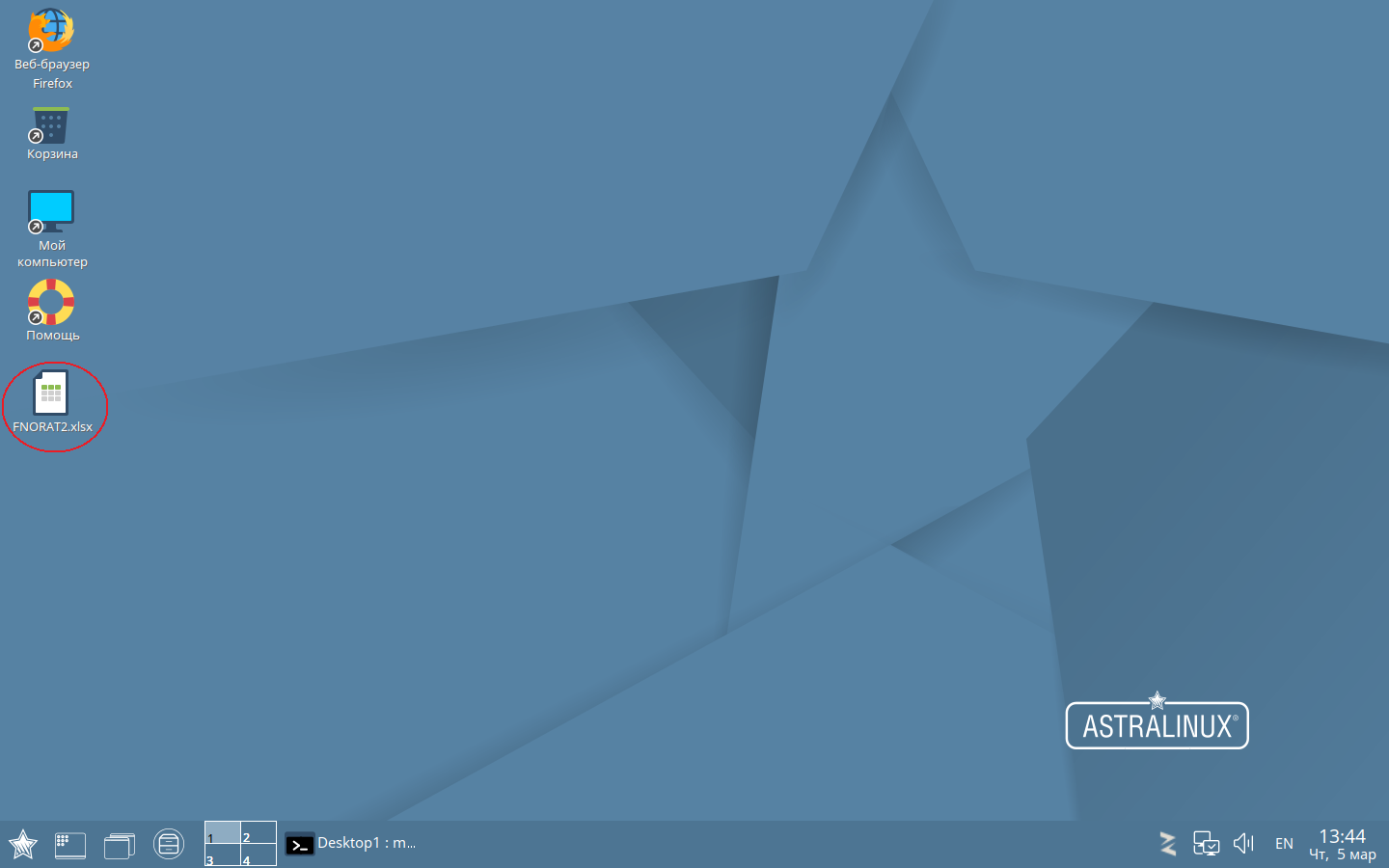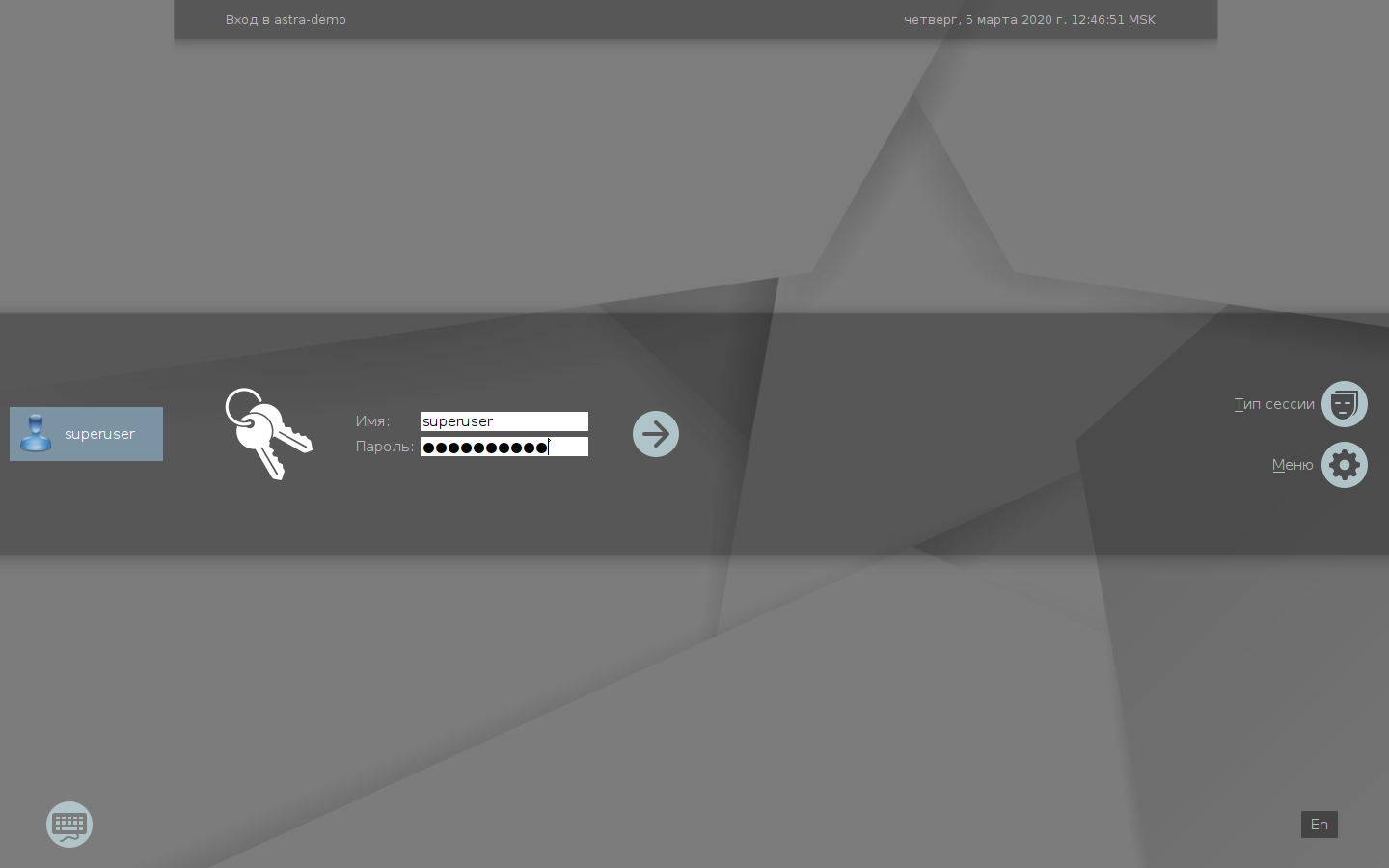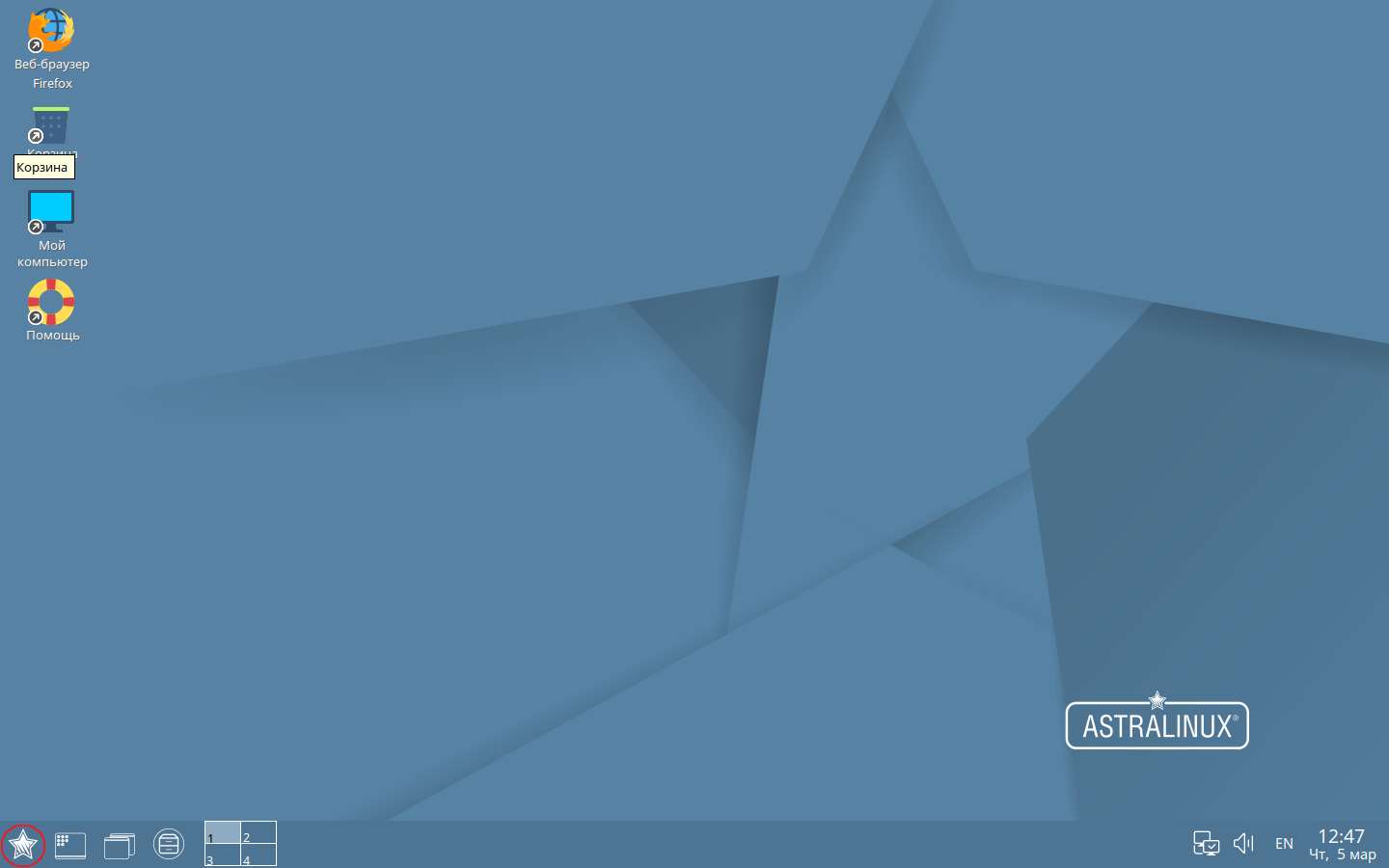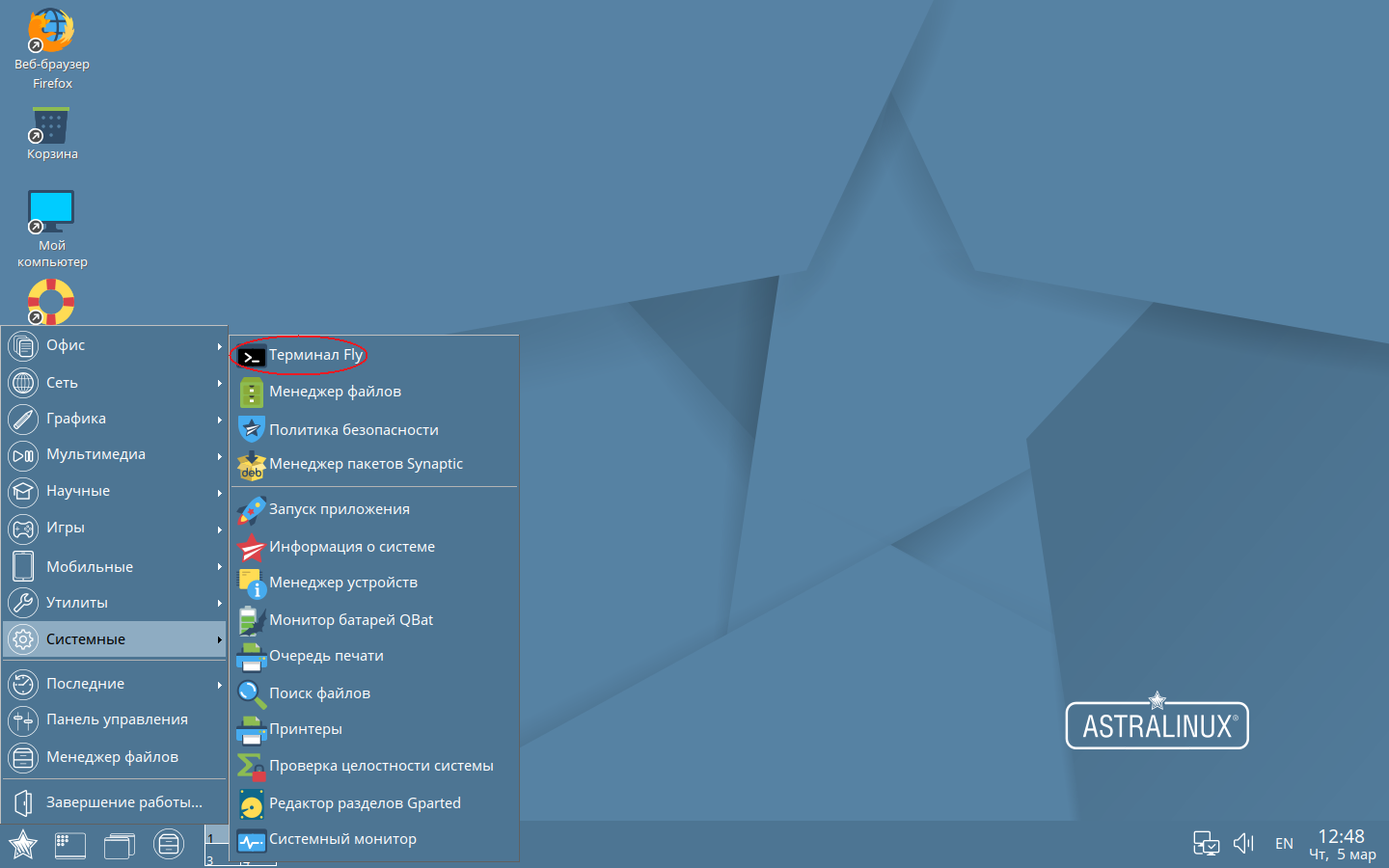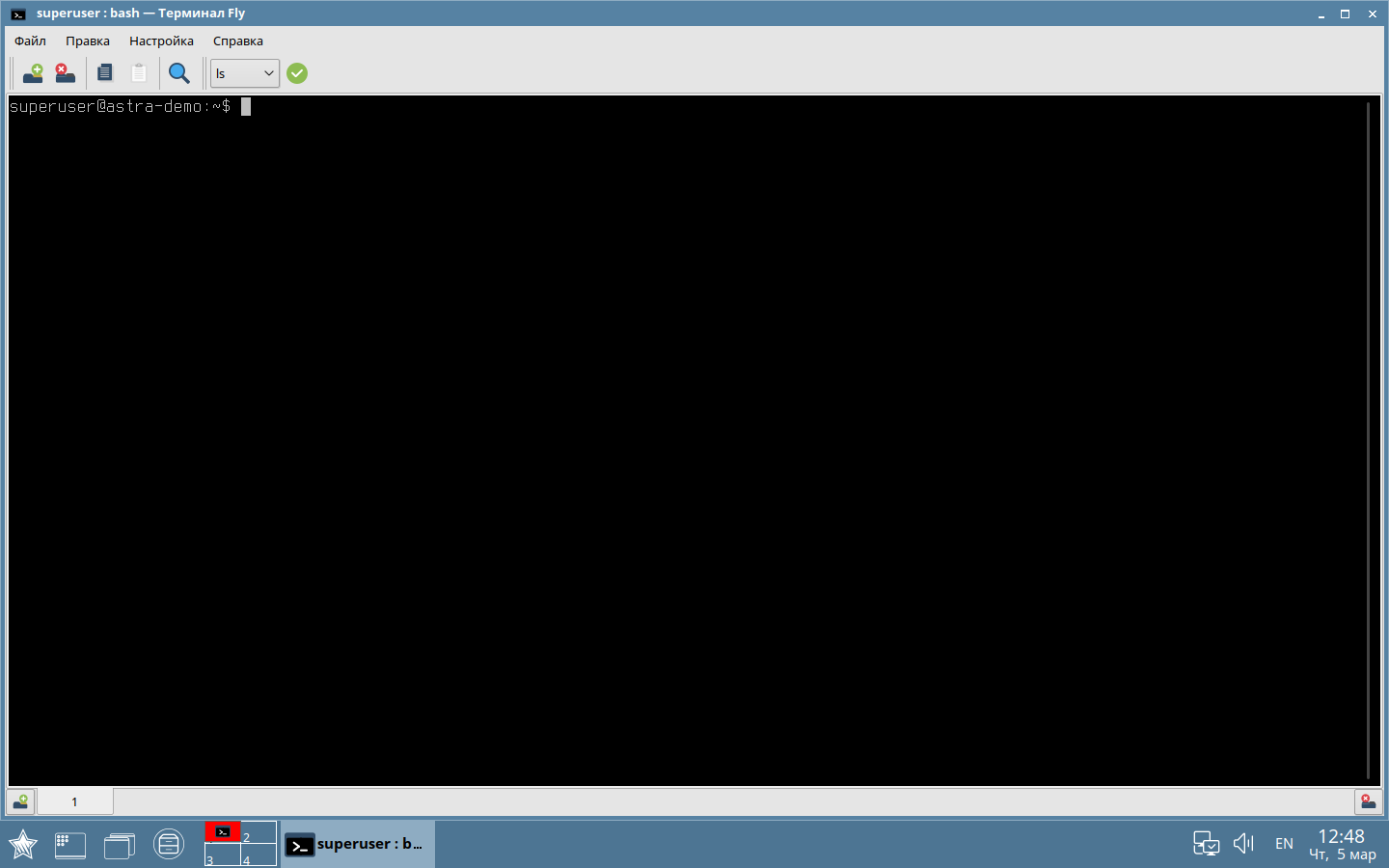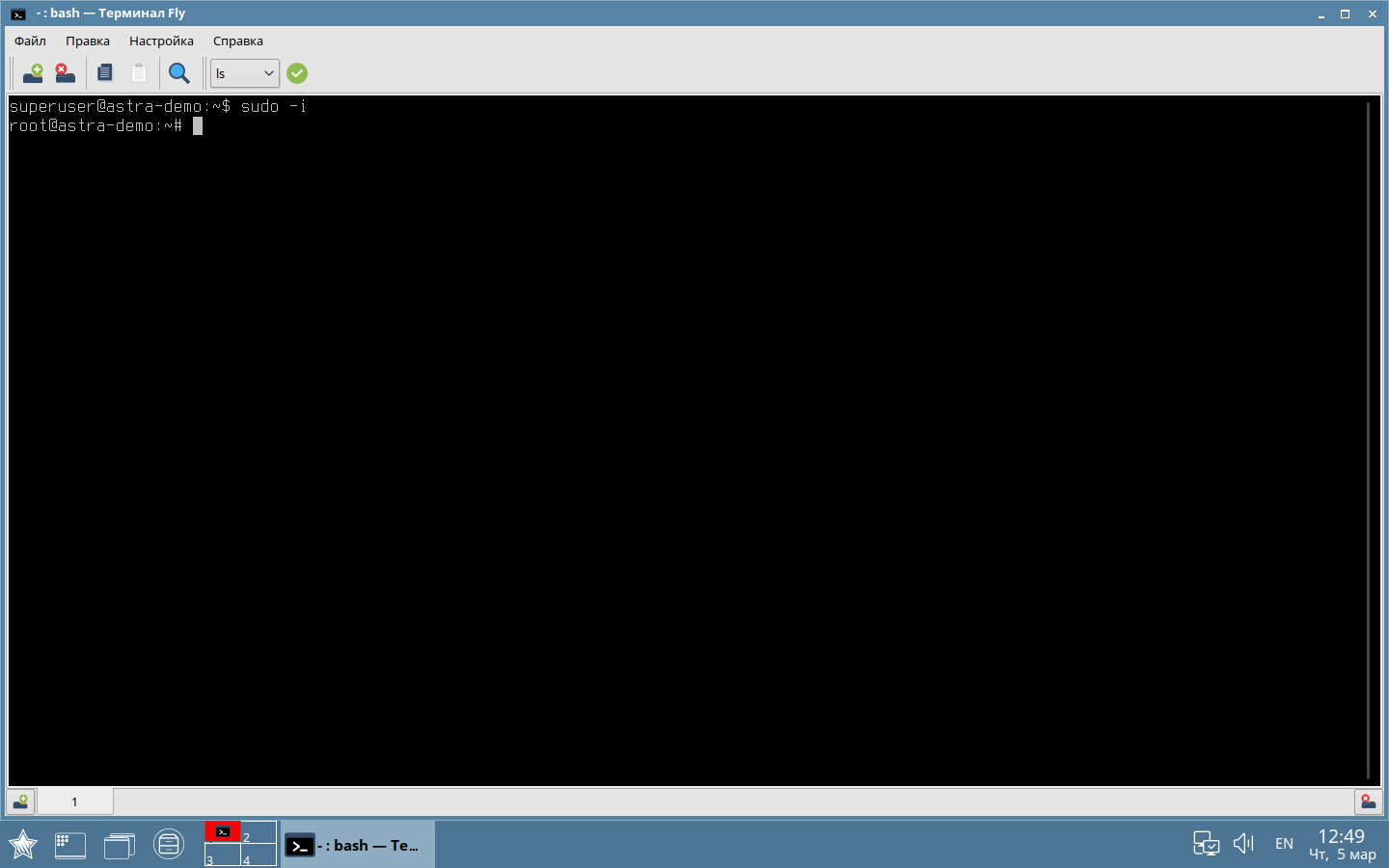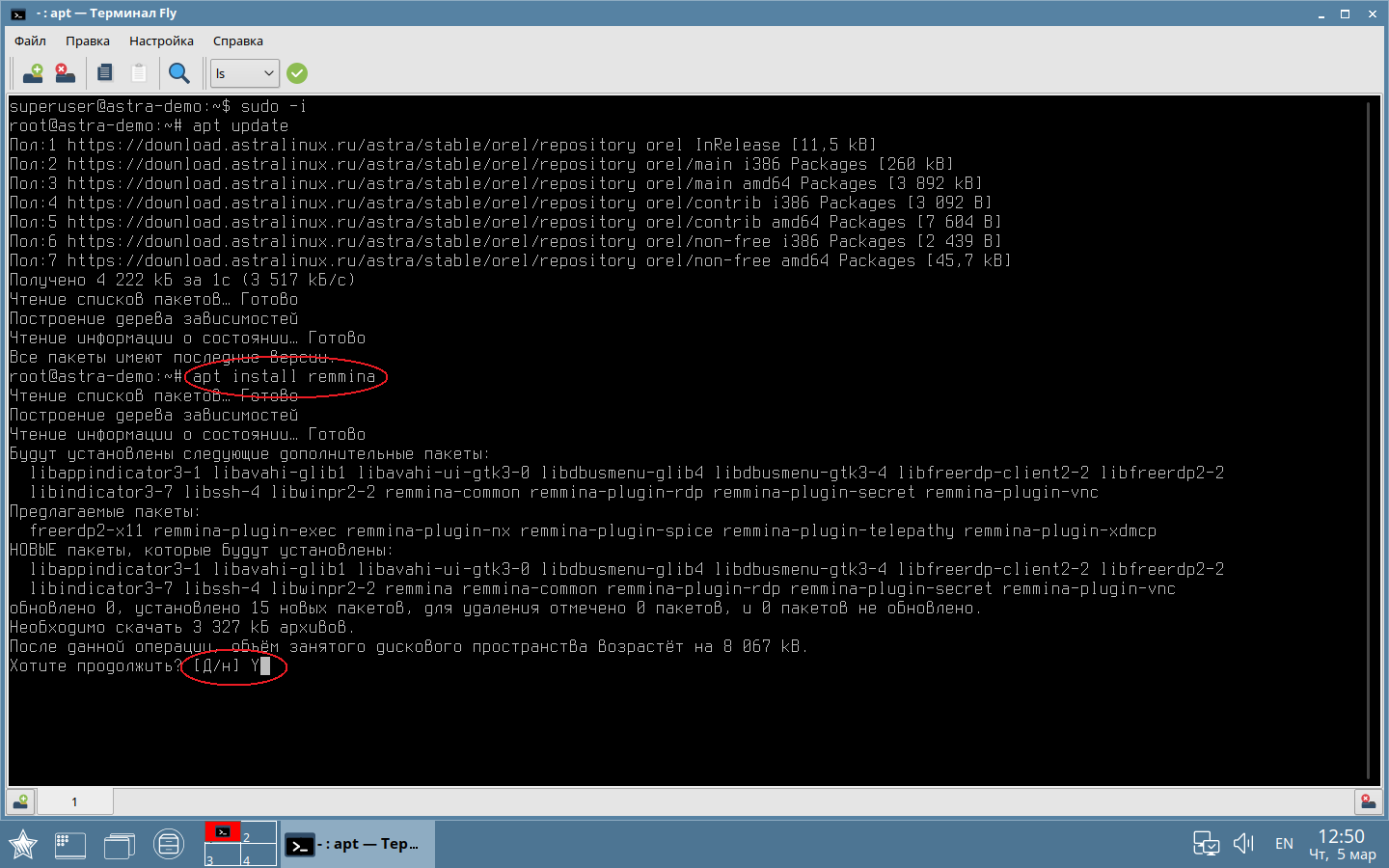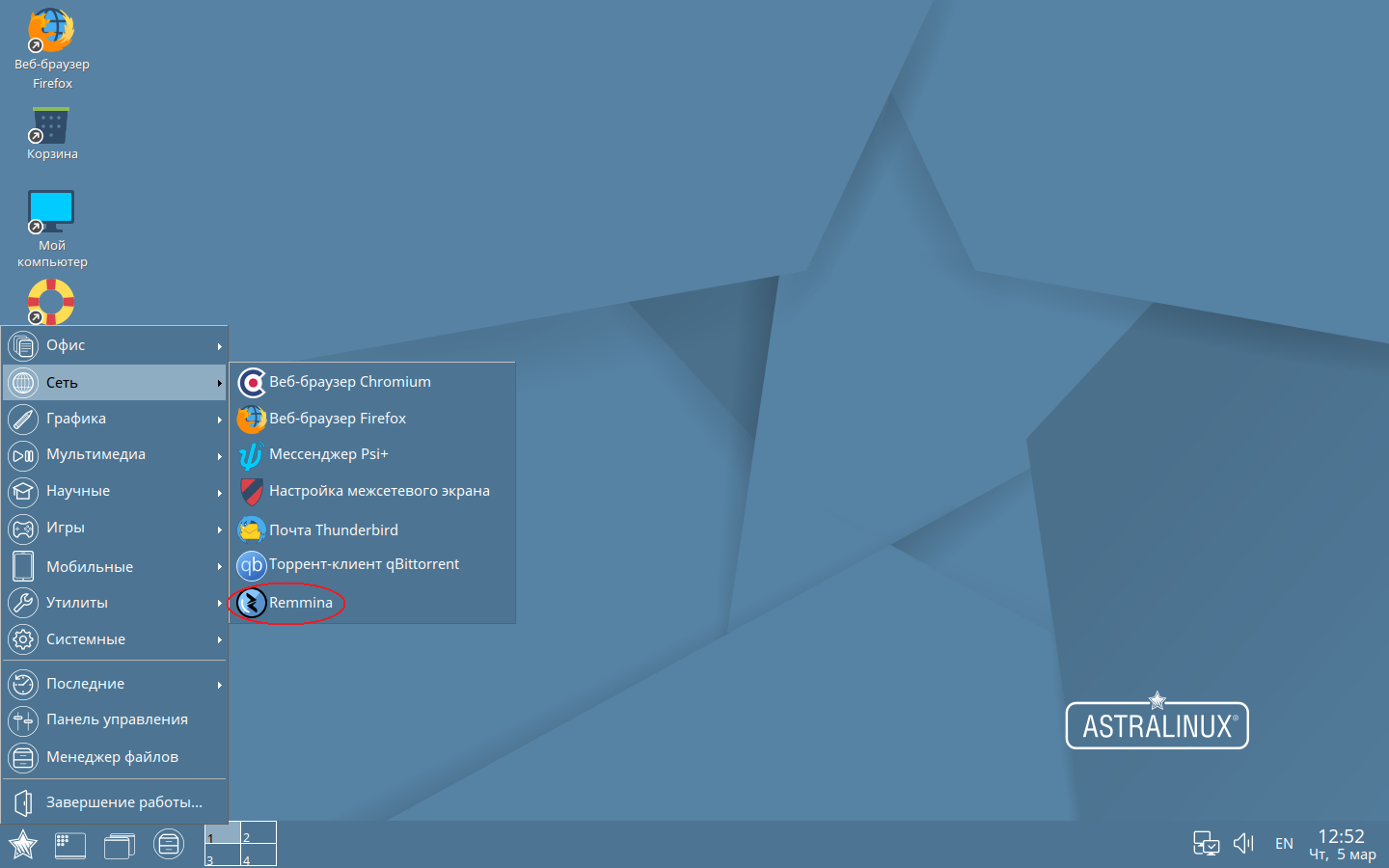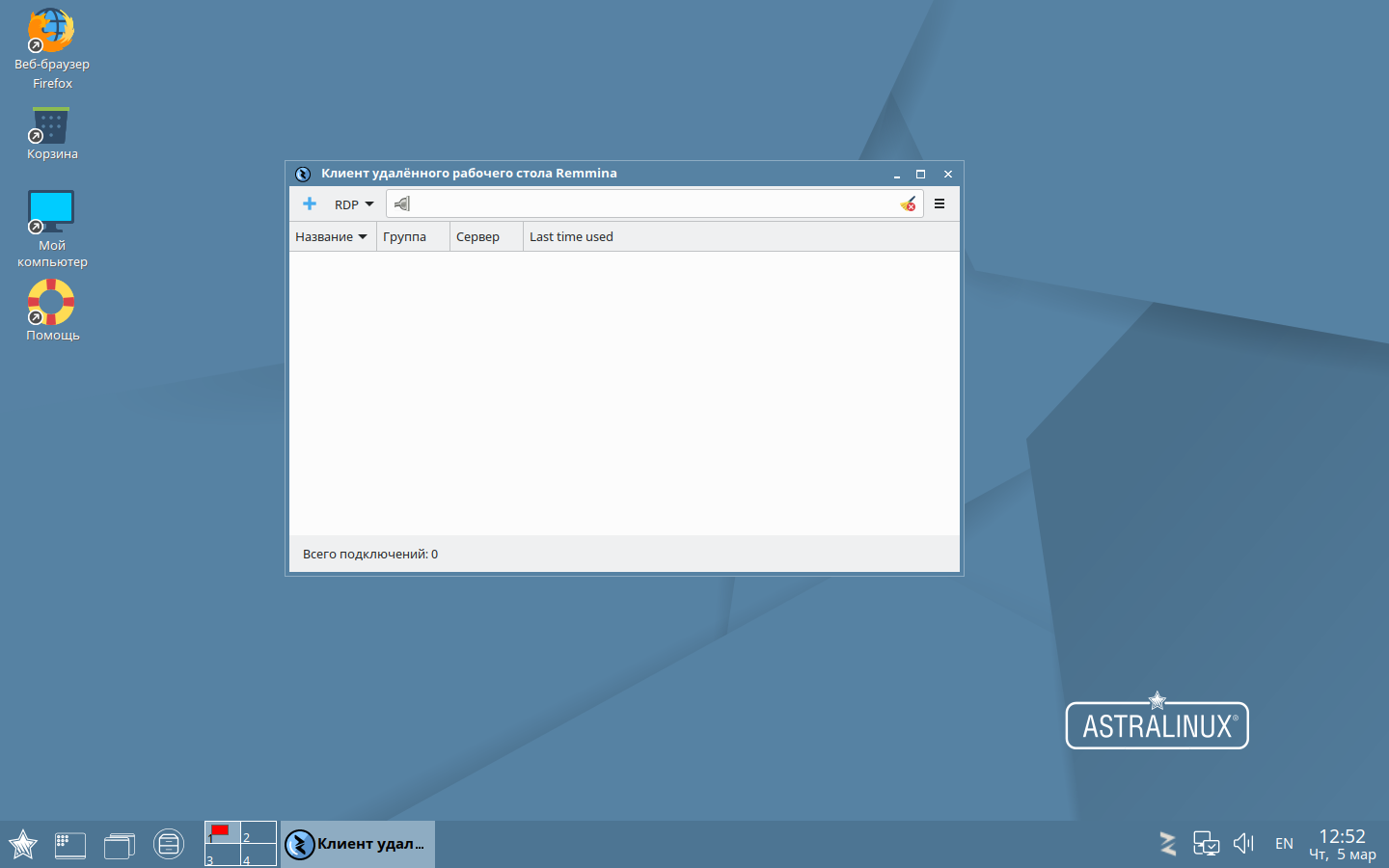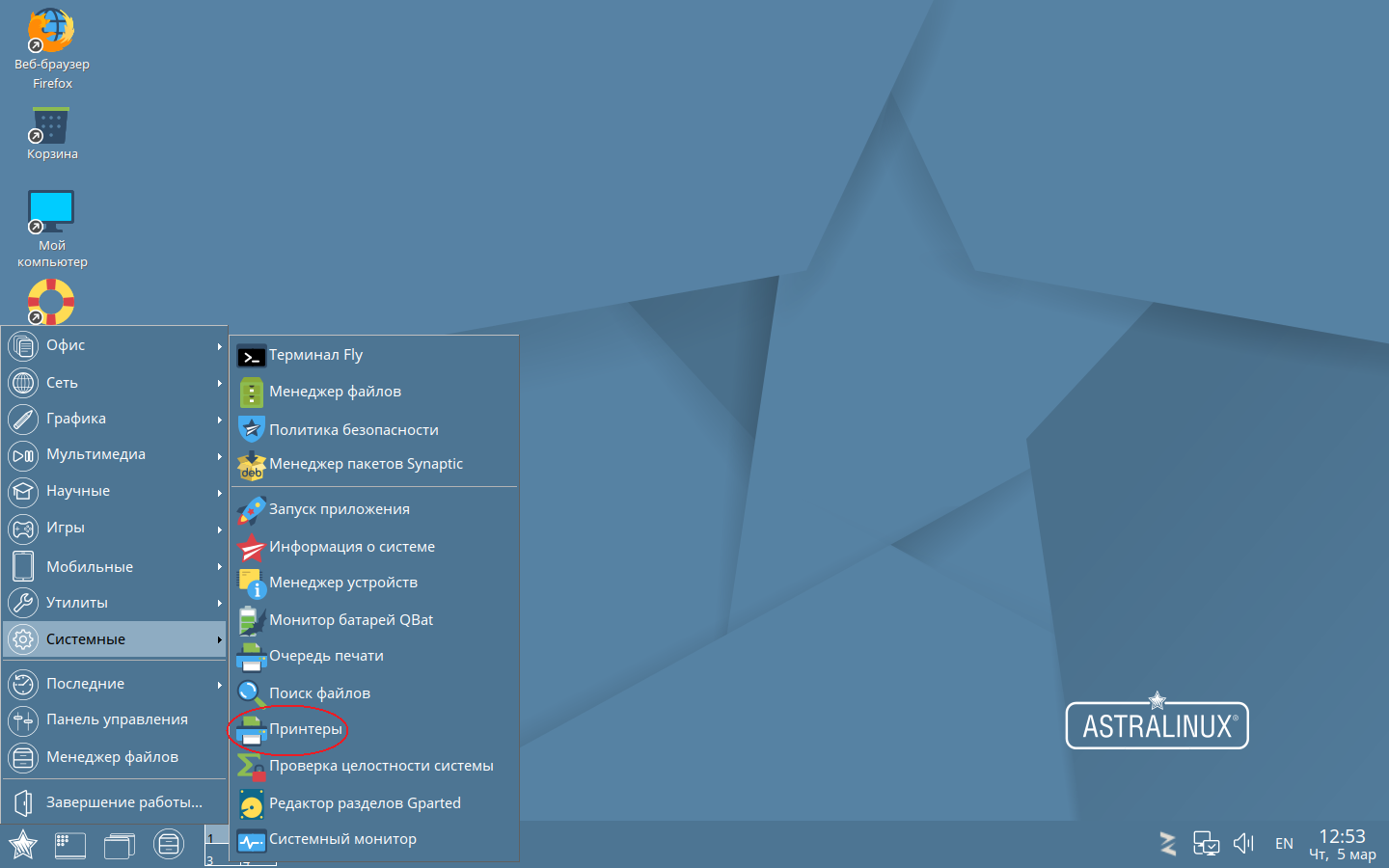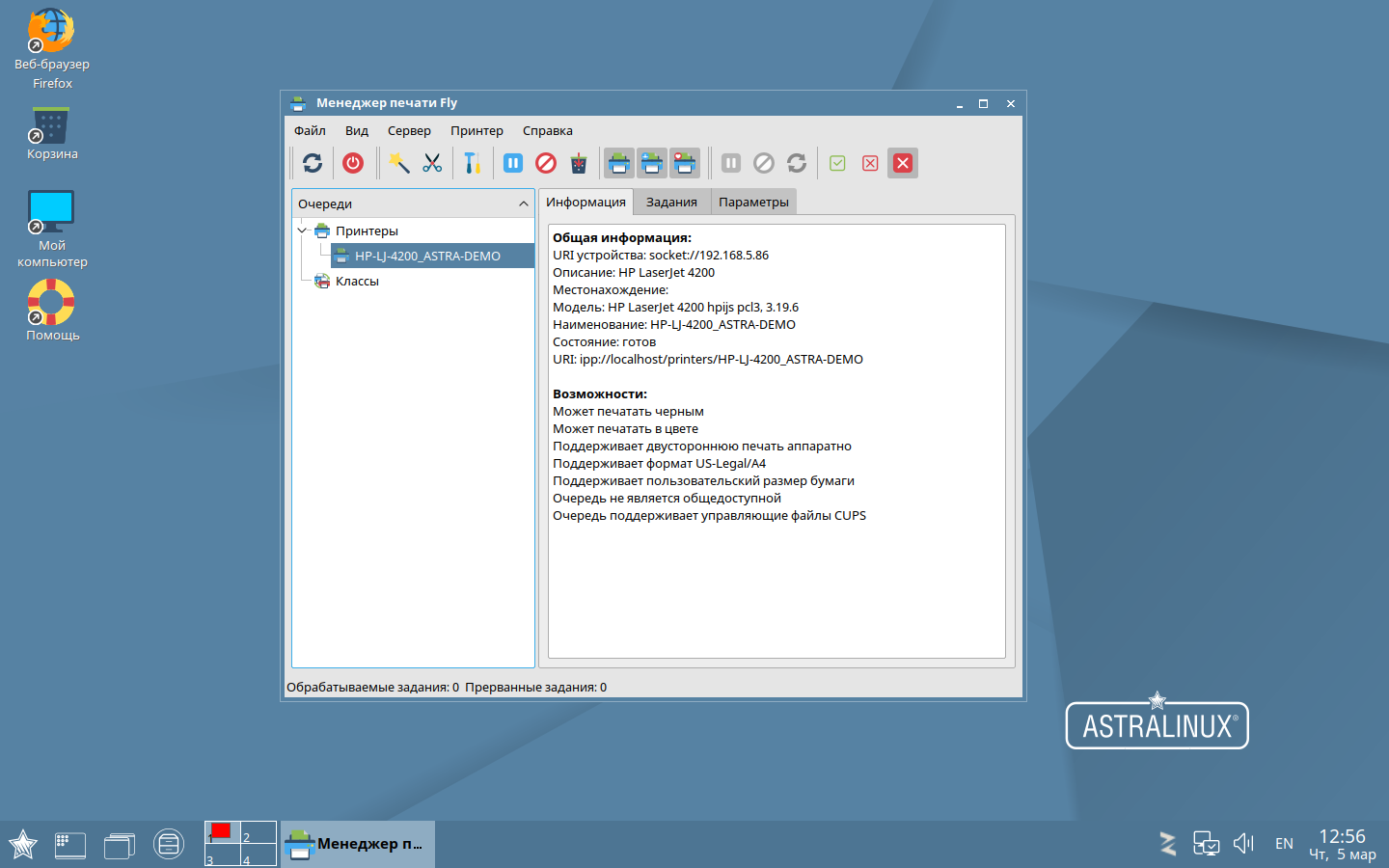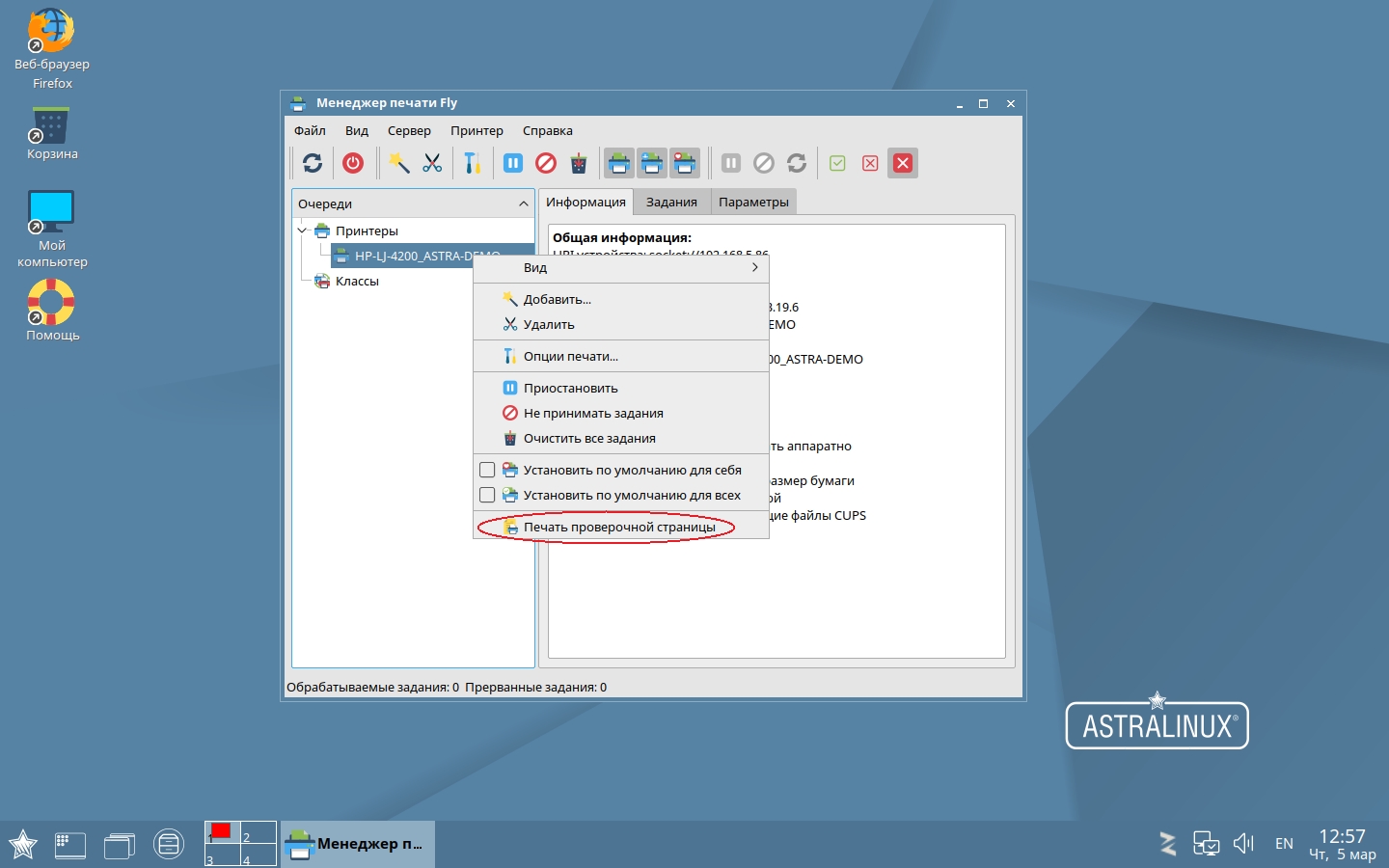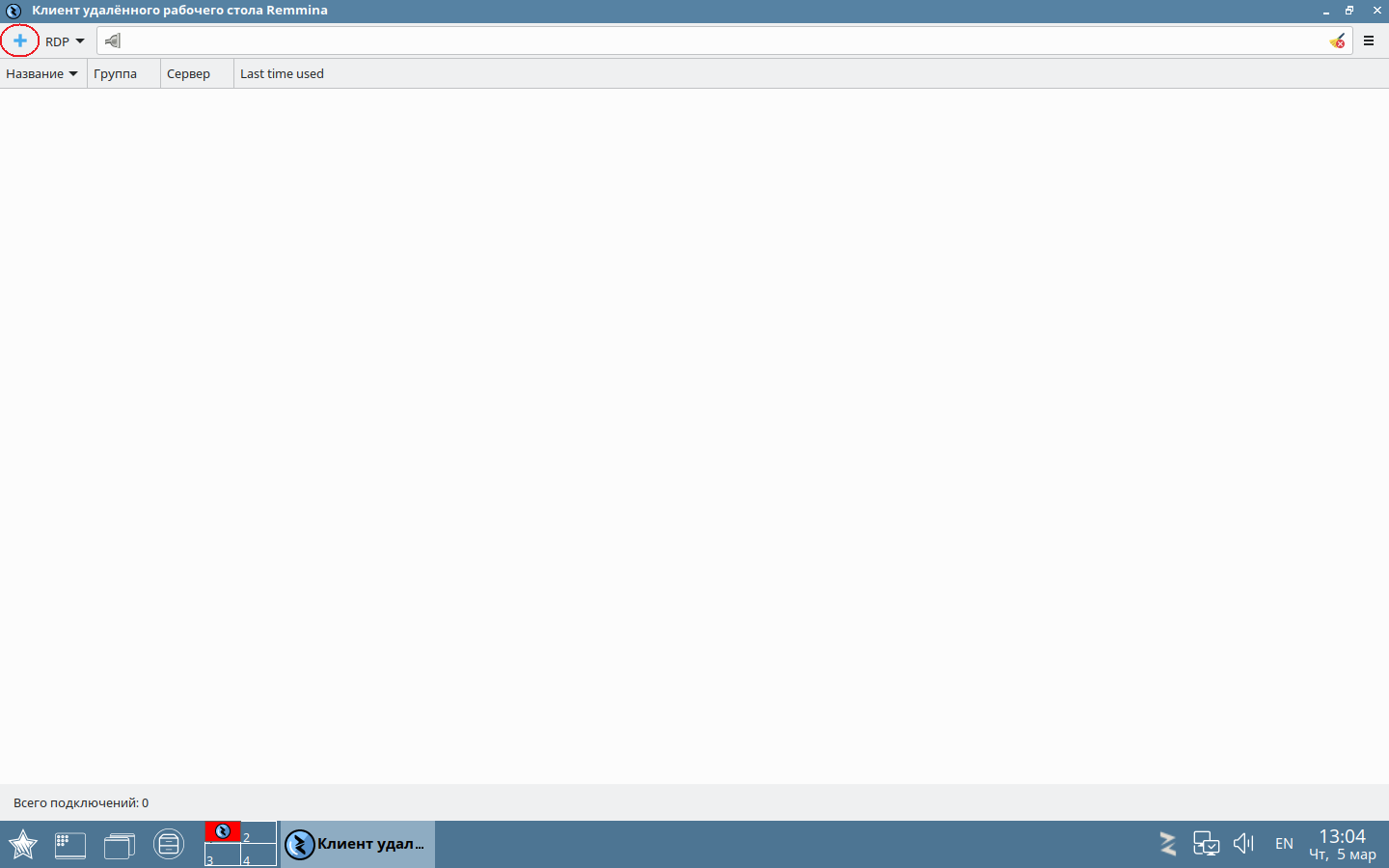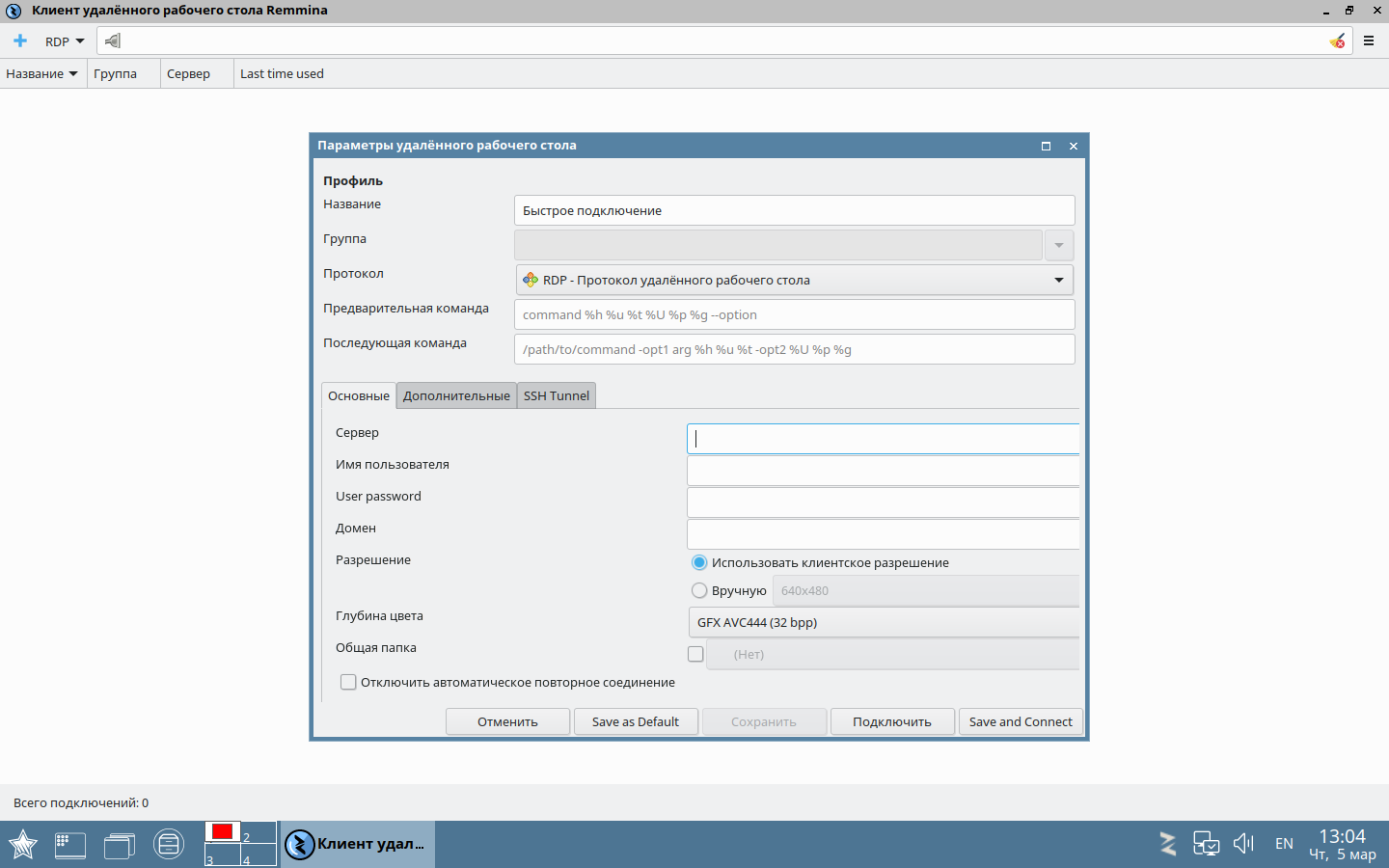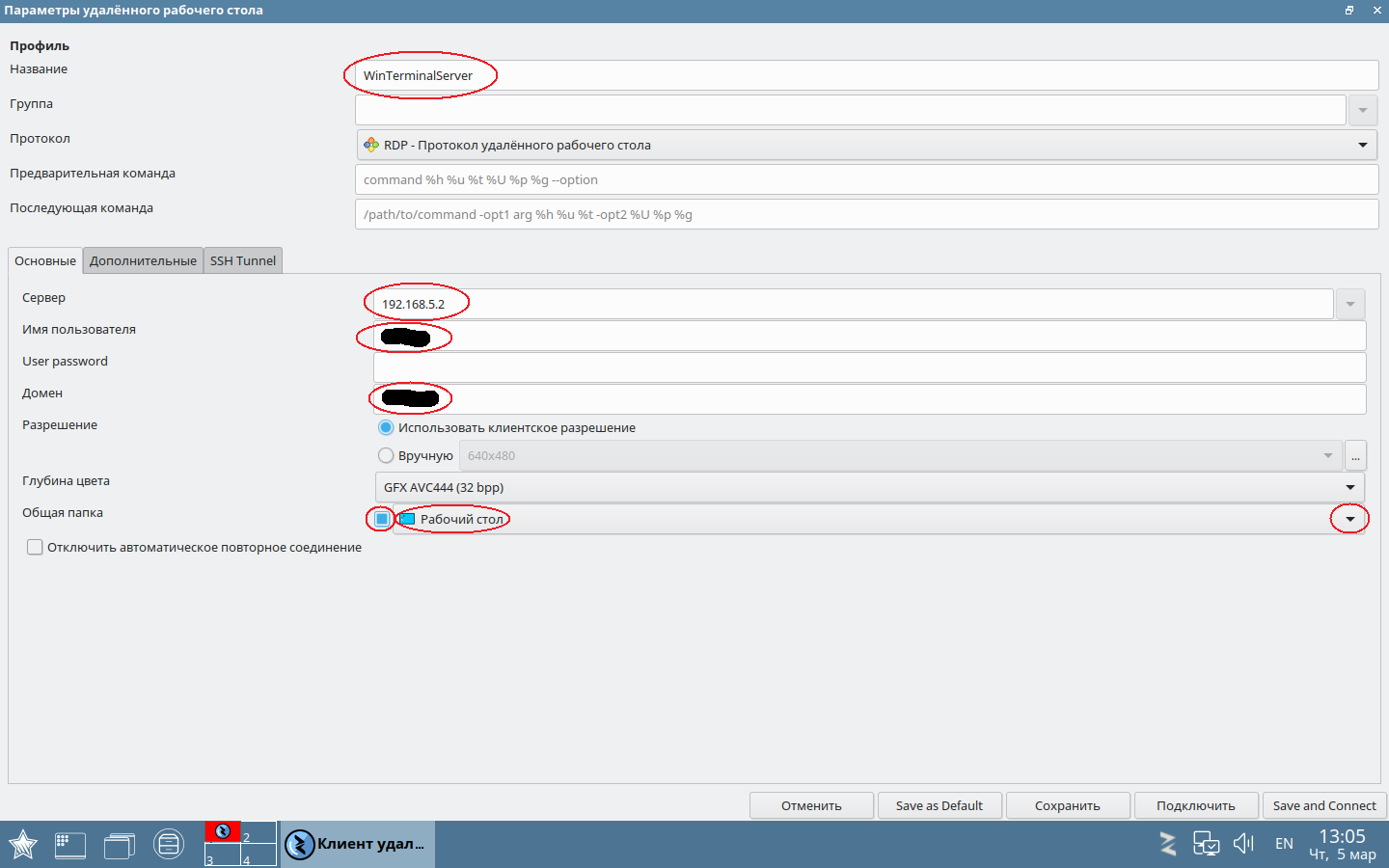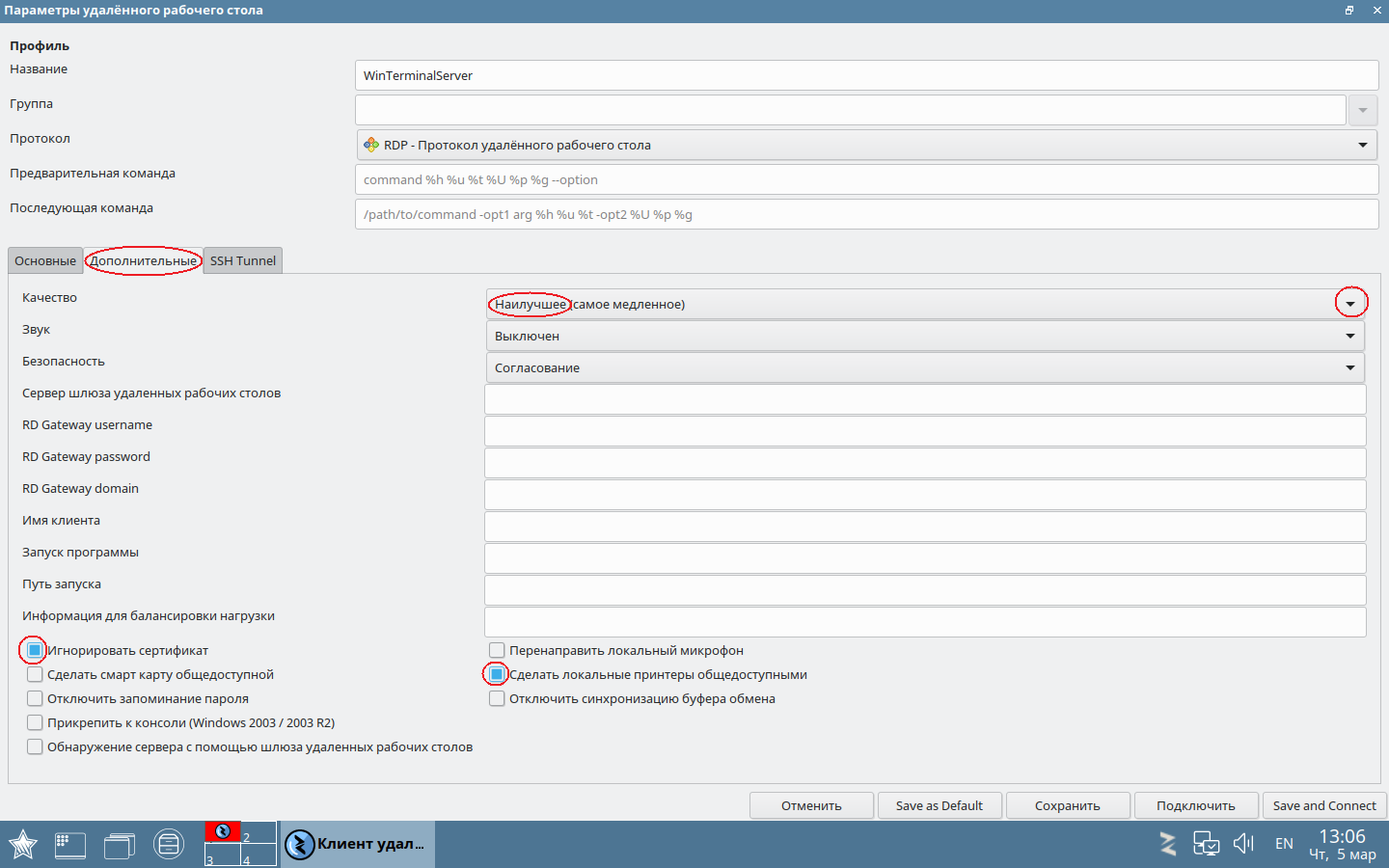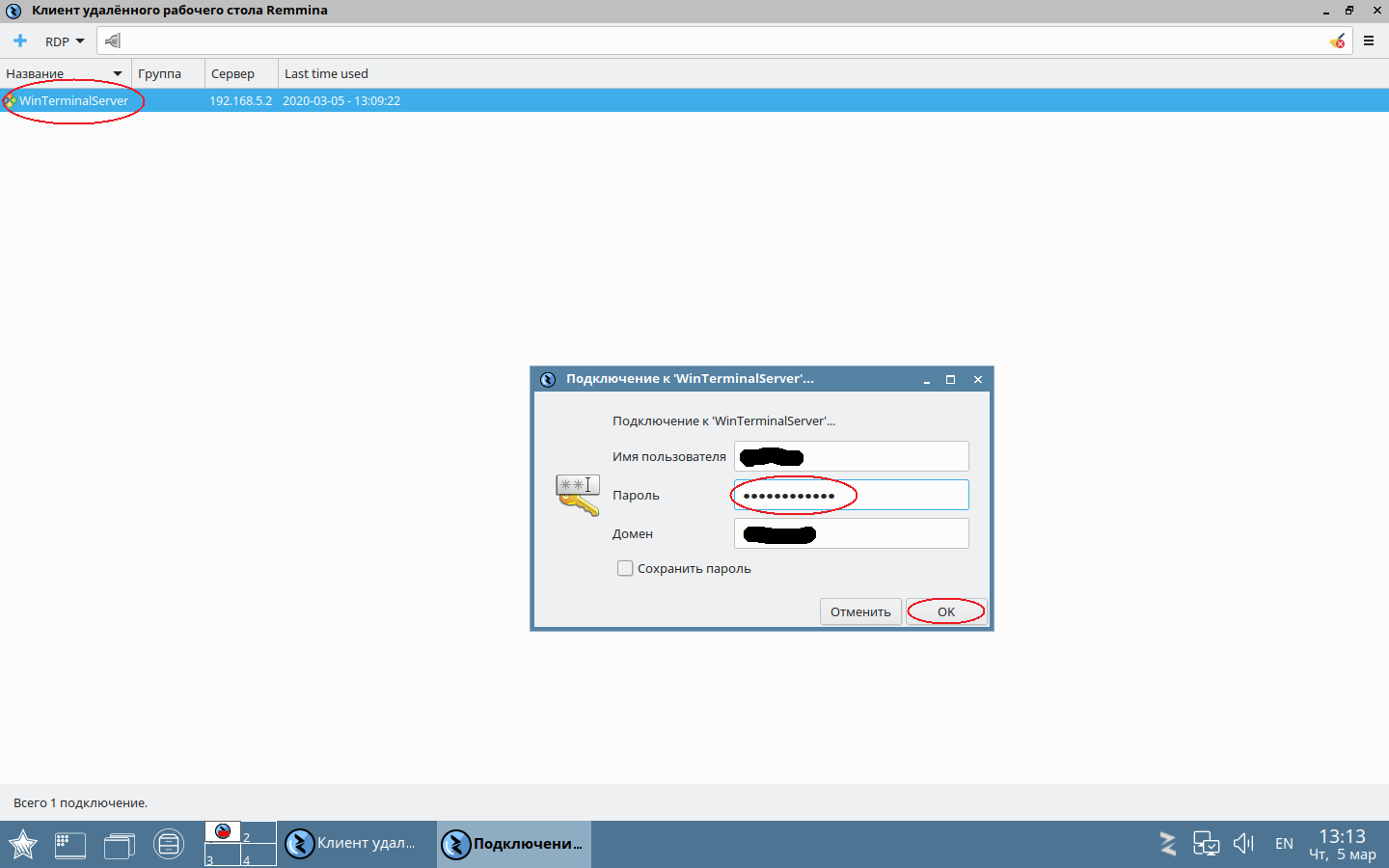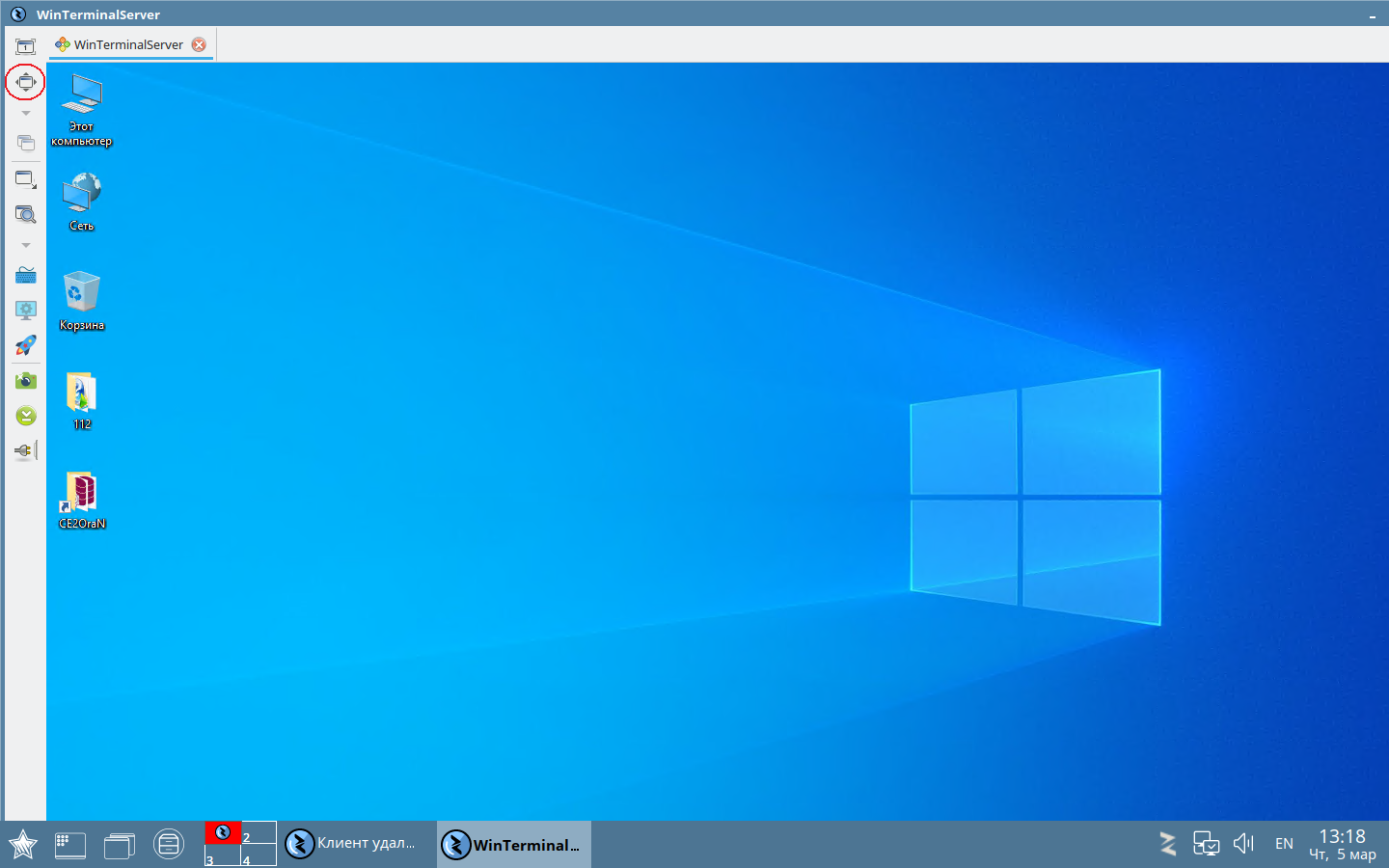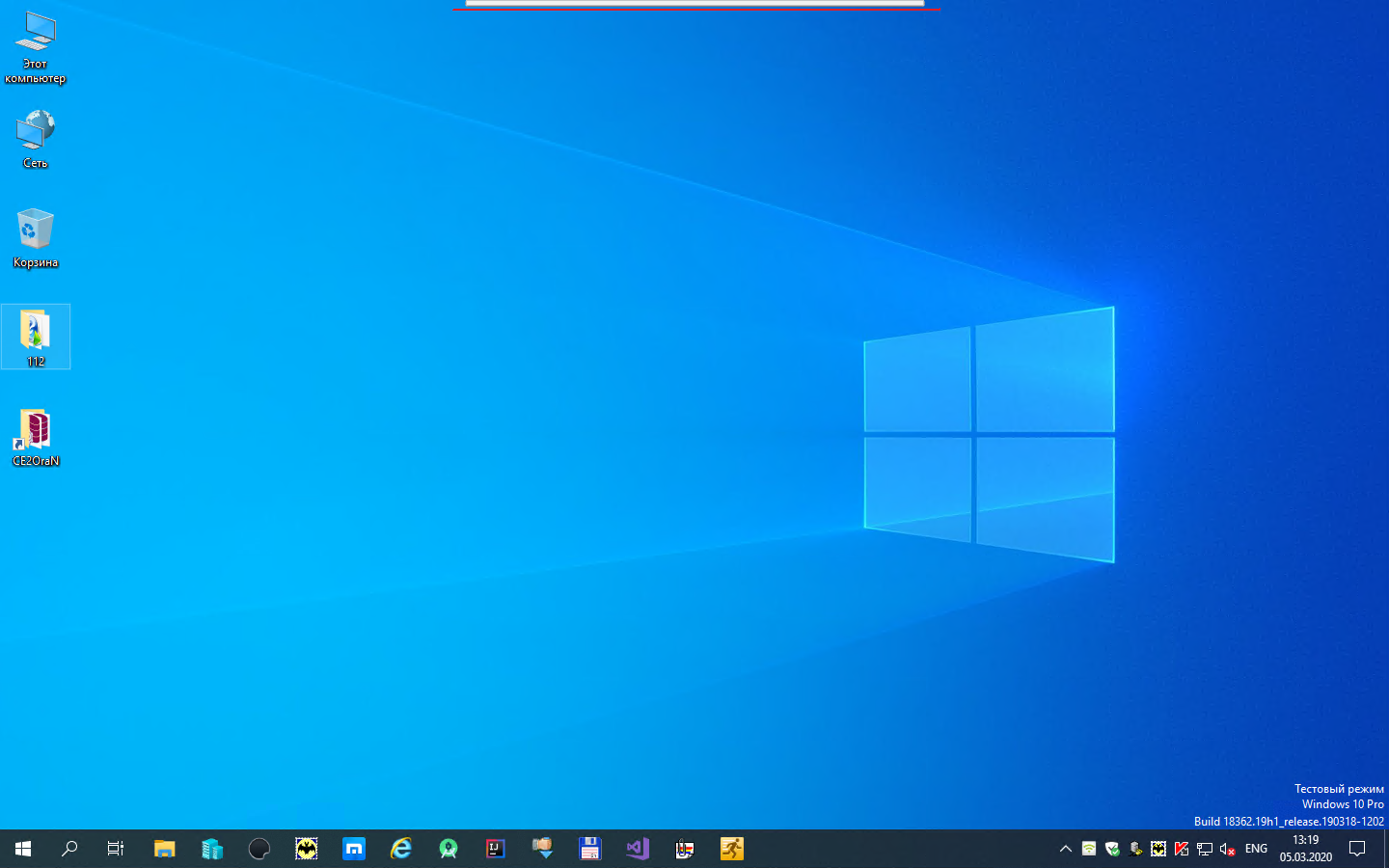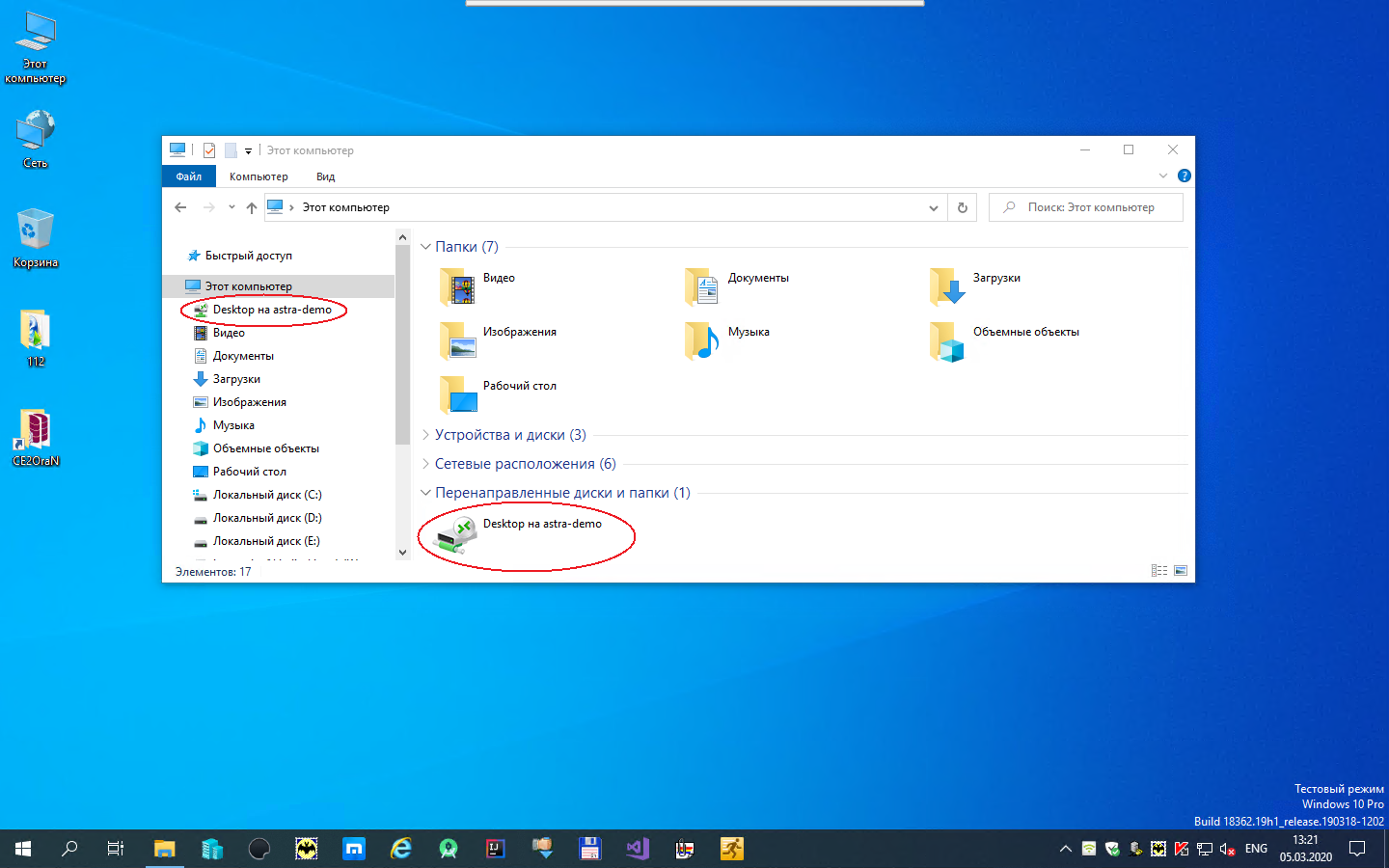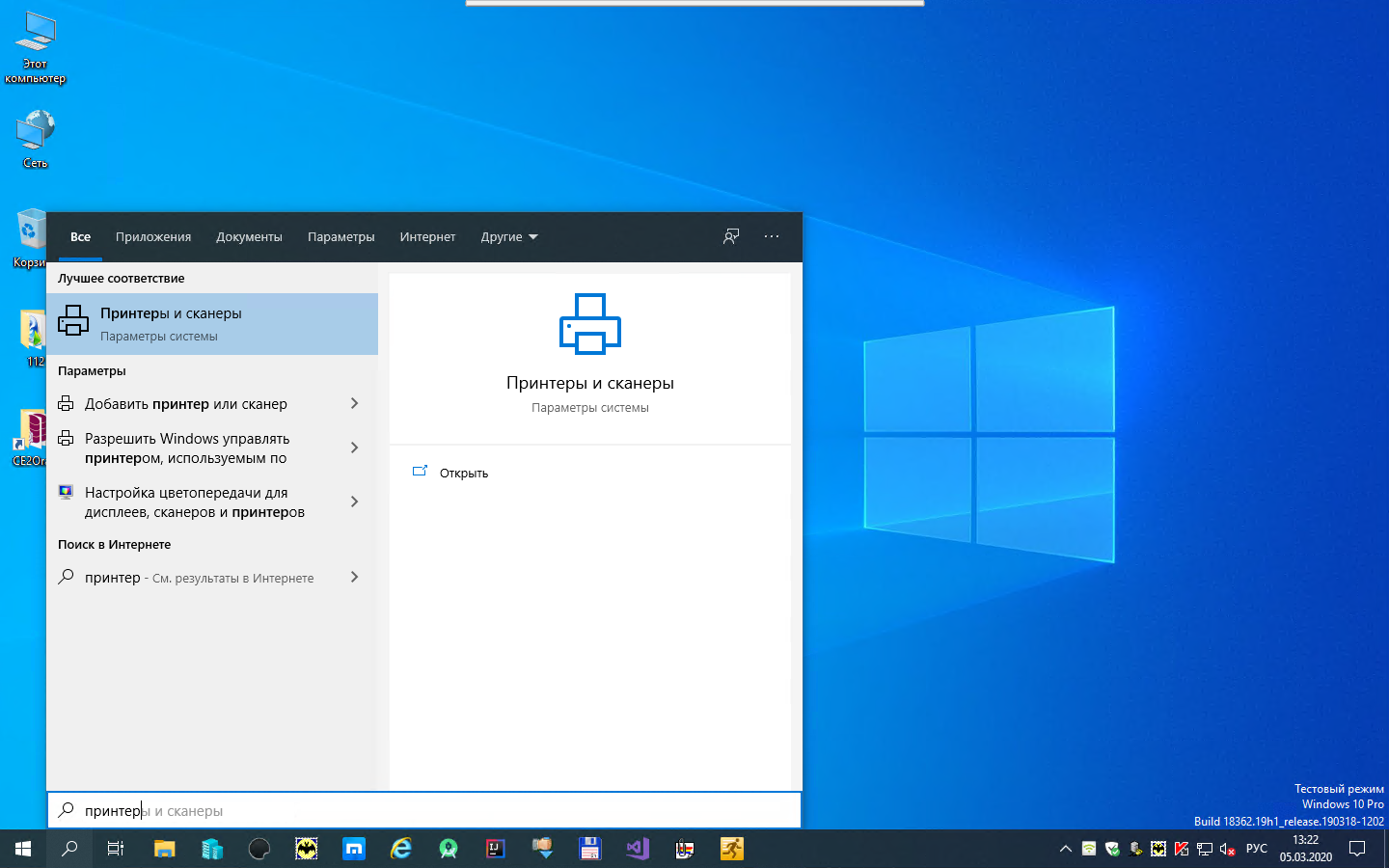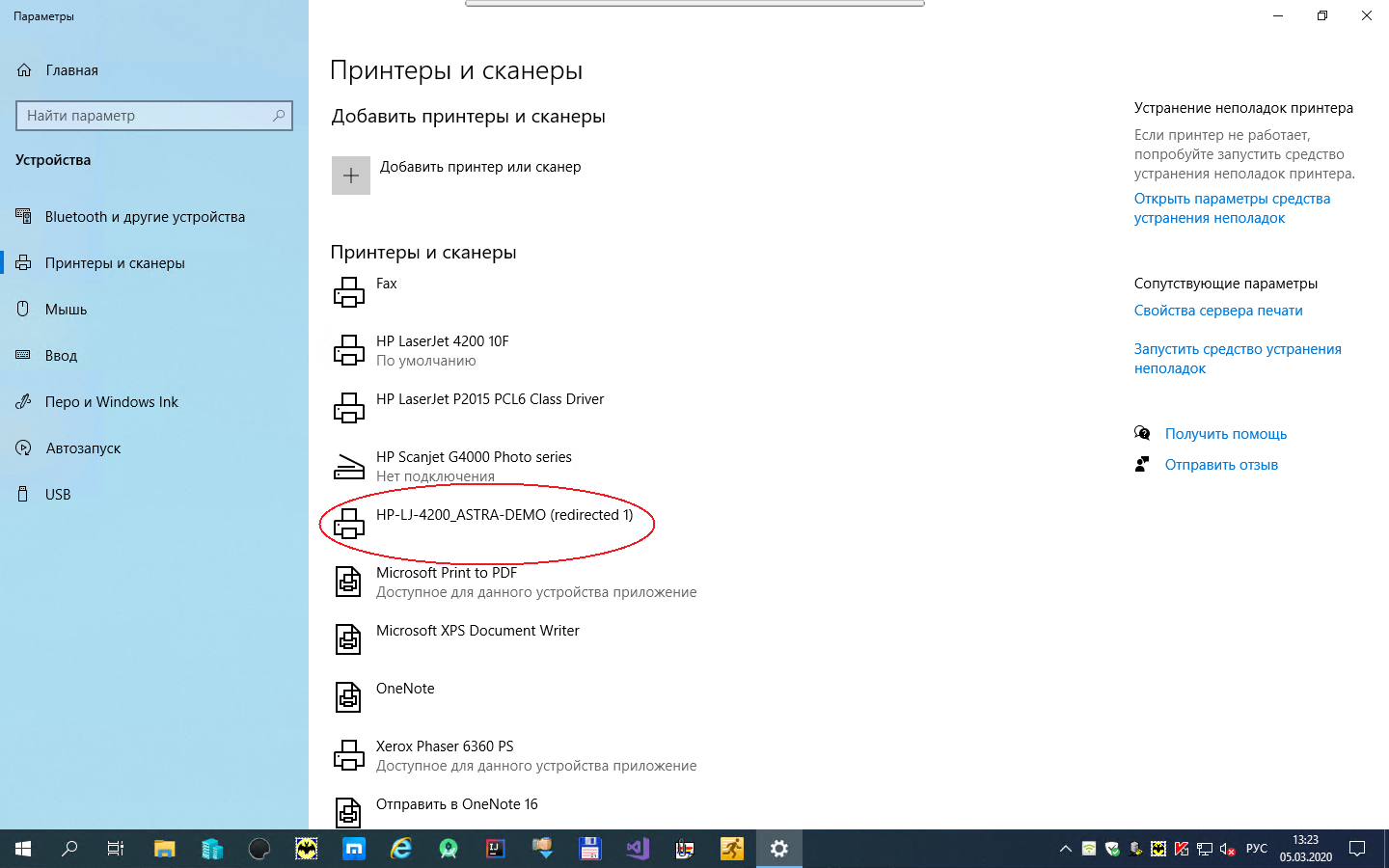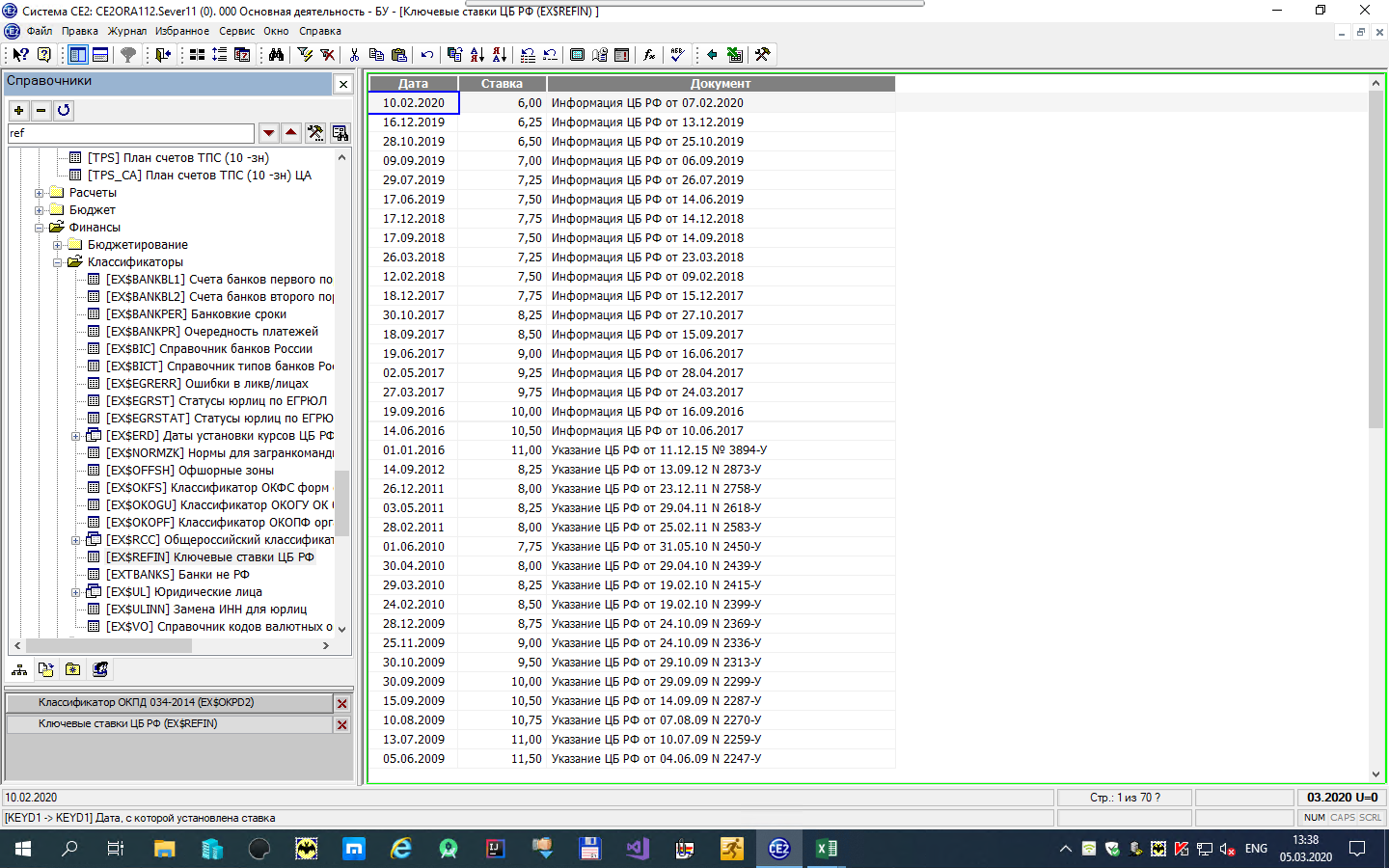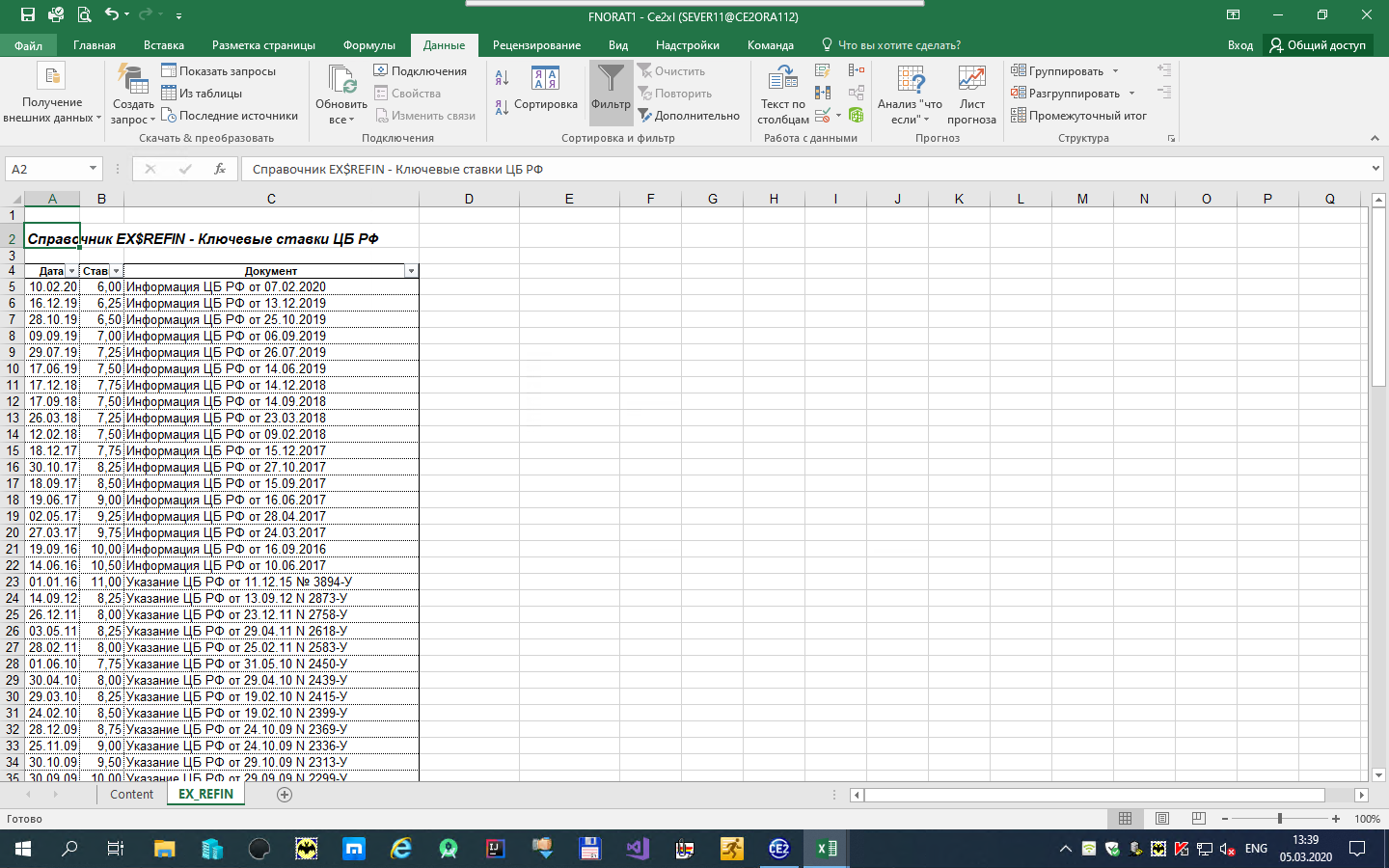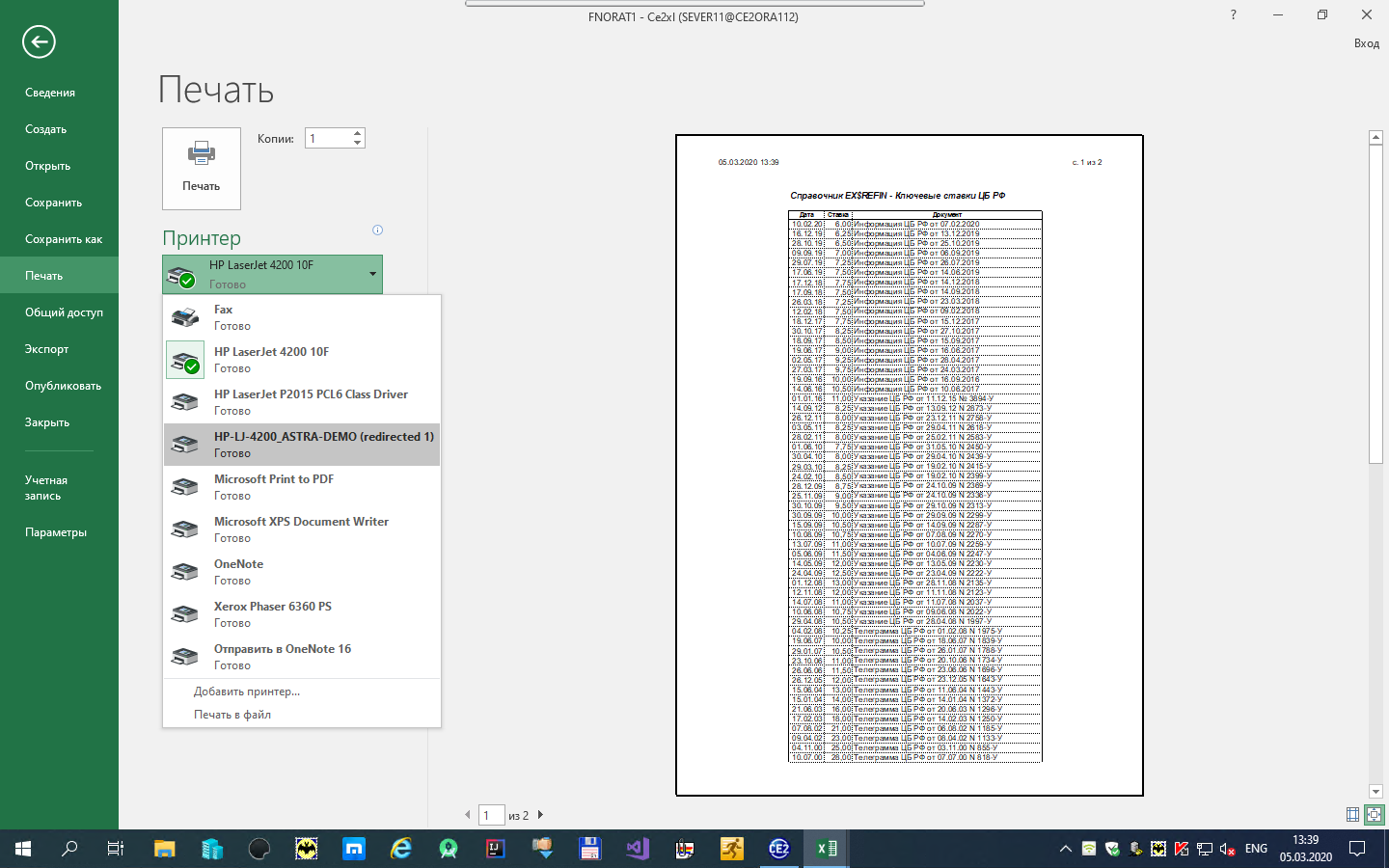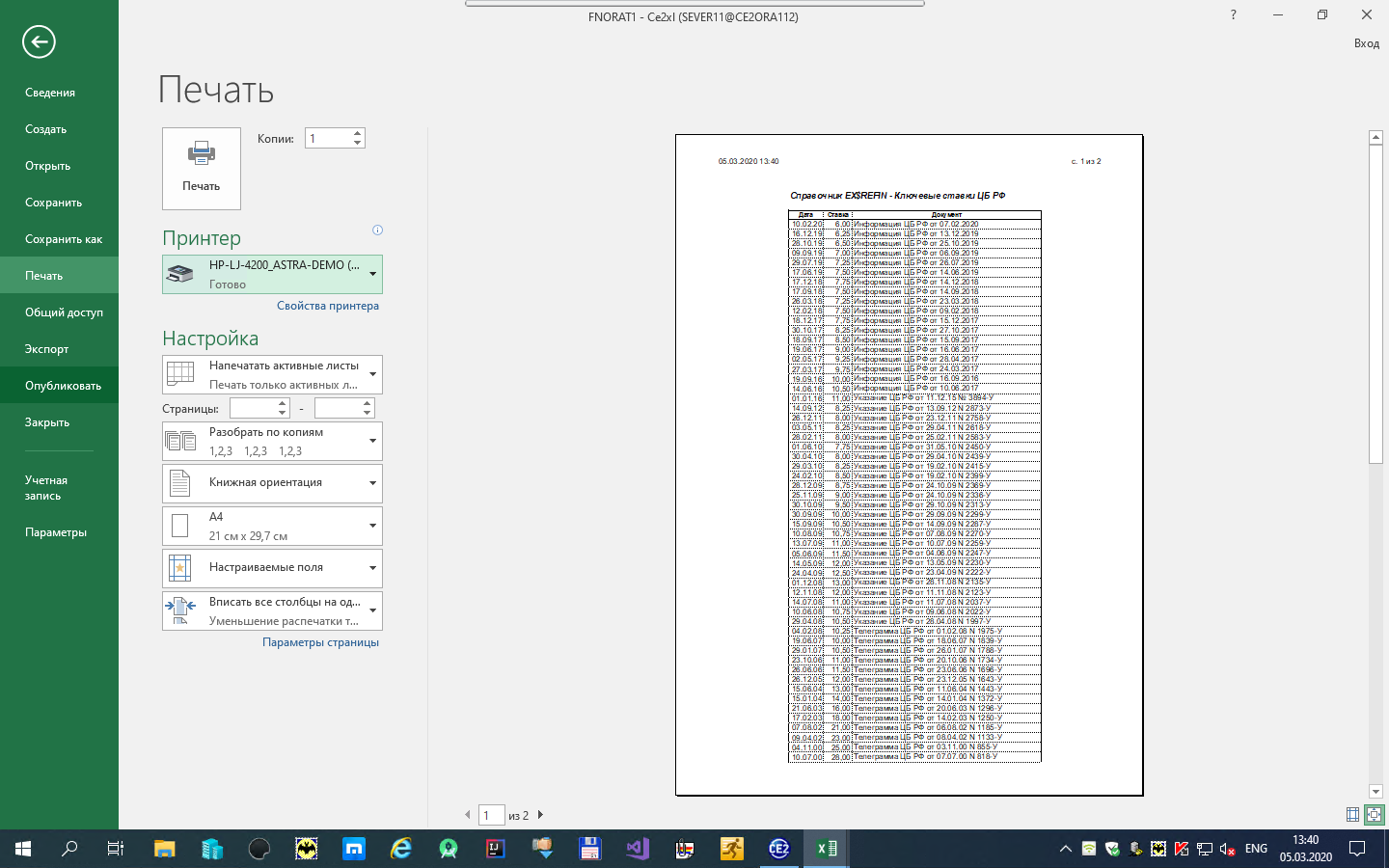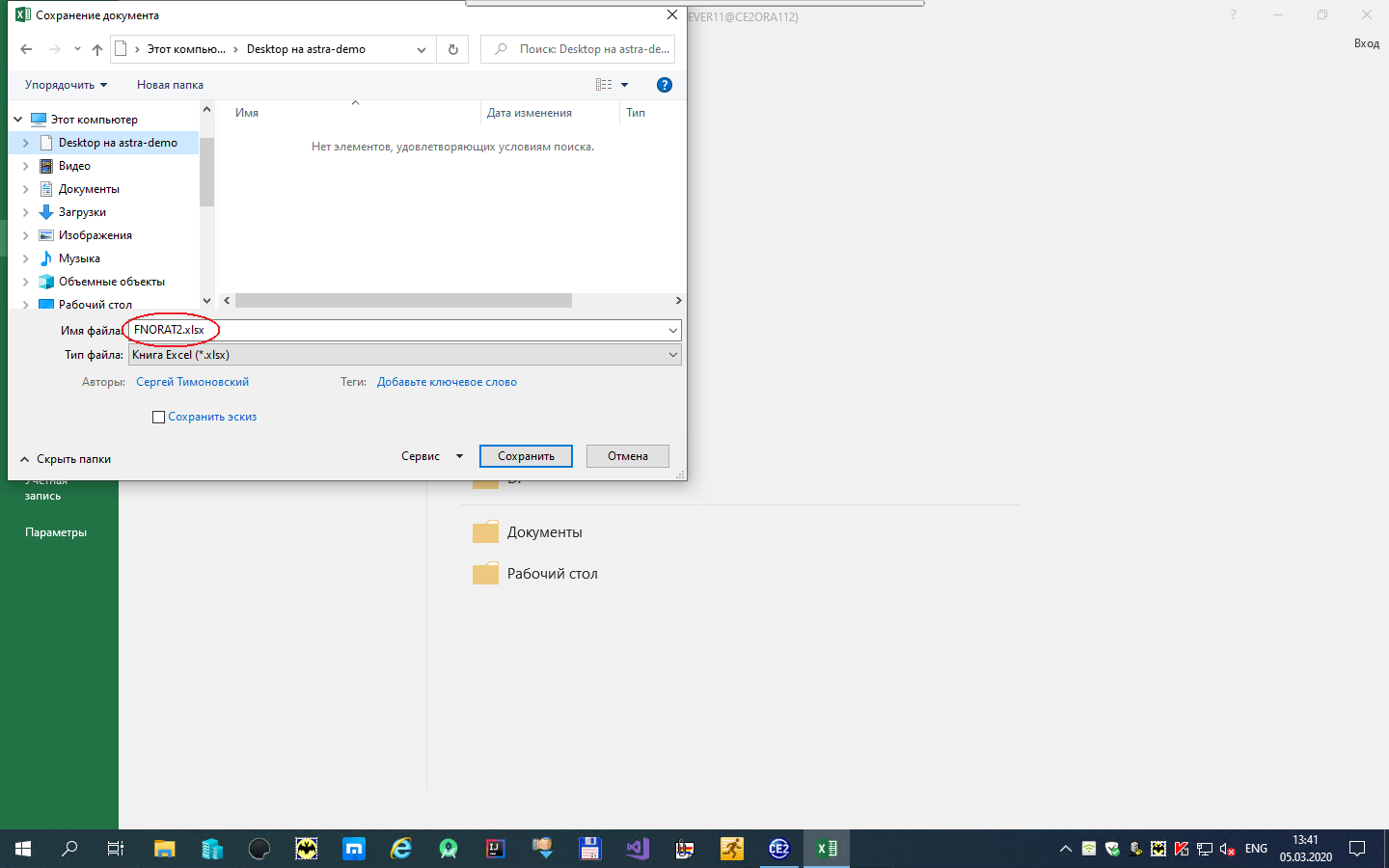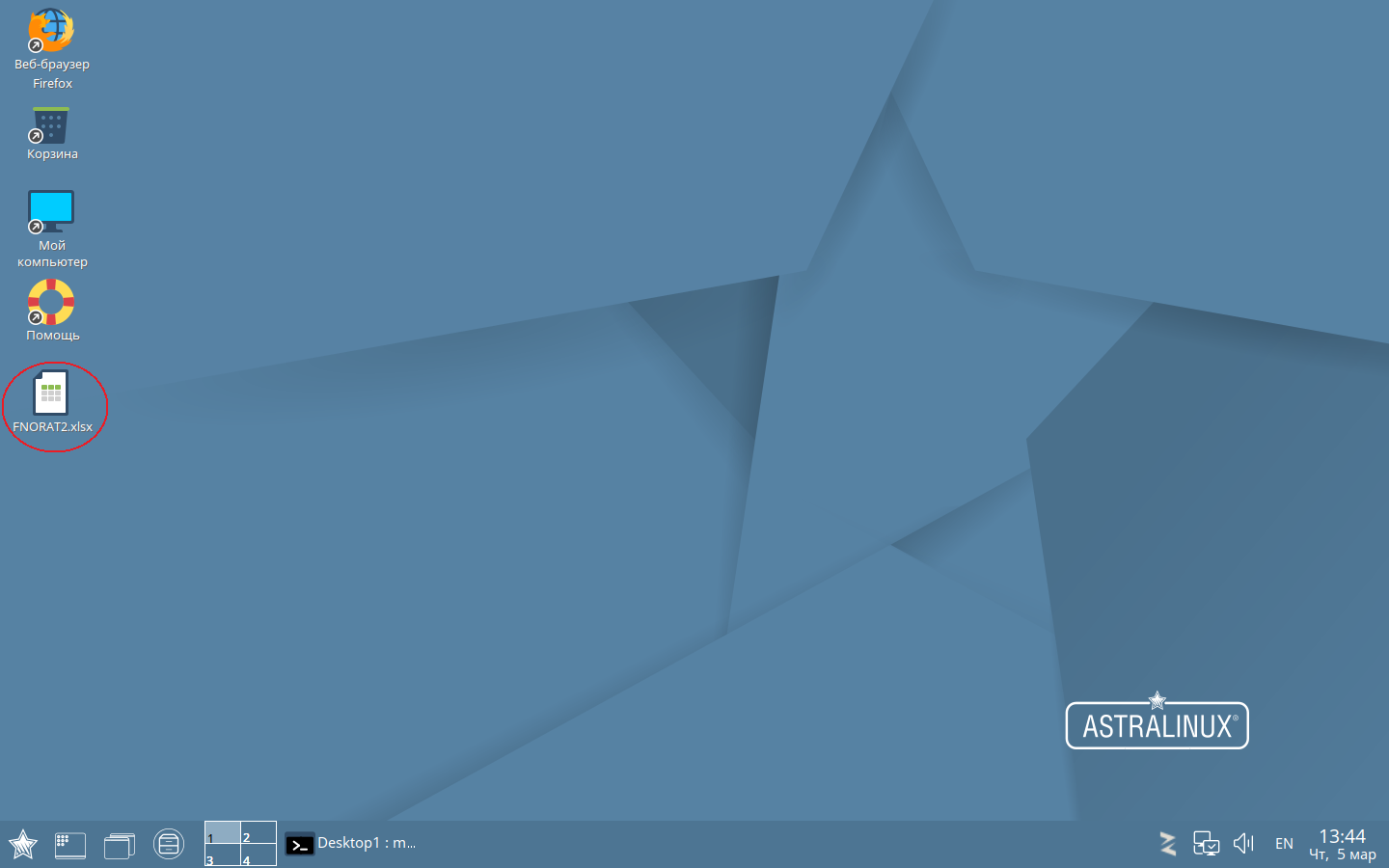Использование AstraLinux в качестве клиента терминального сервера Windows
1) Входим в систему пользователем, у которого достаточно прав для использования команды sudo (в нашем случае это пользователь superuser):
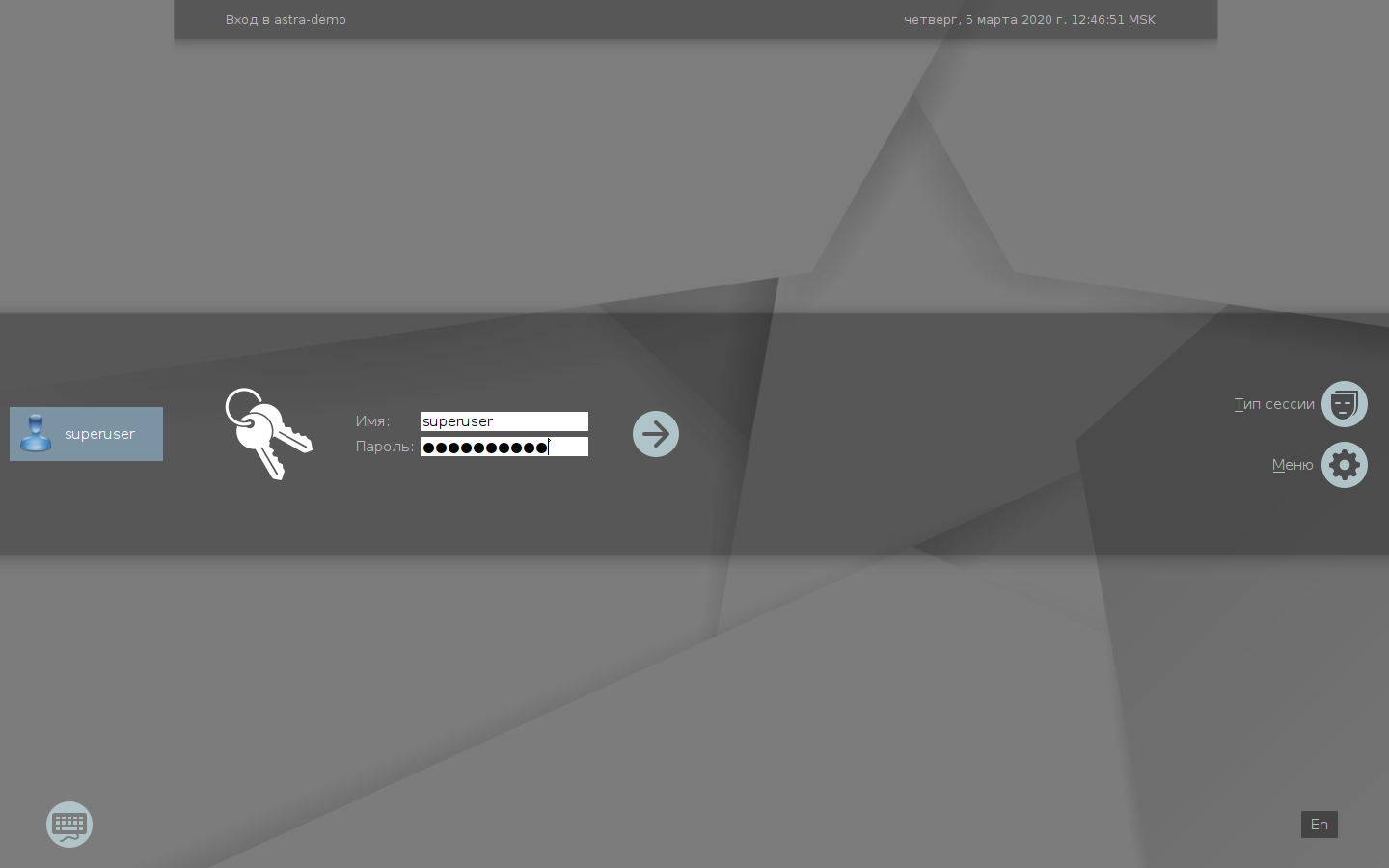
2) Вызываем системное меню:
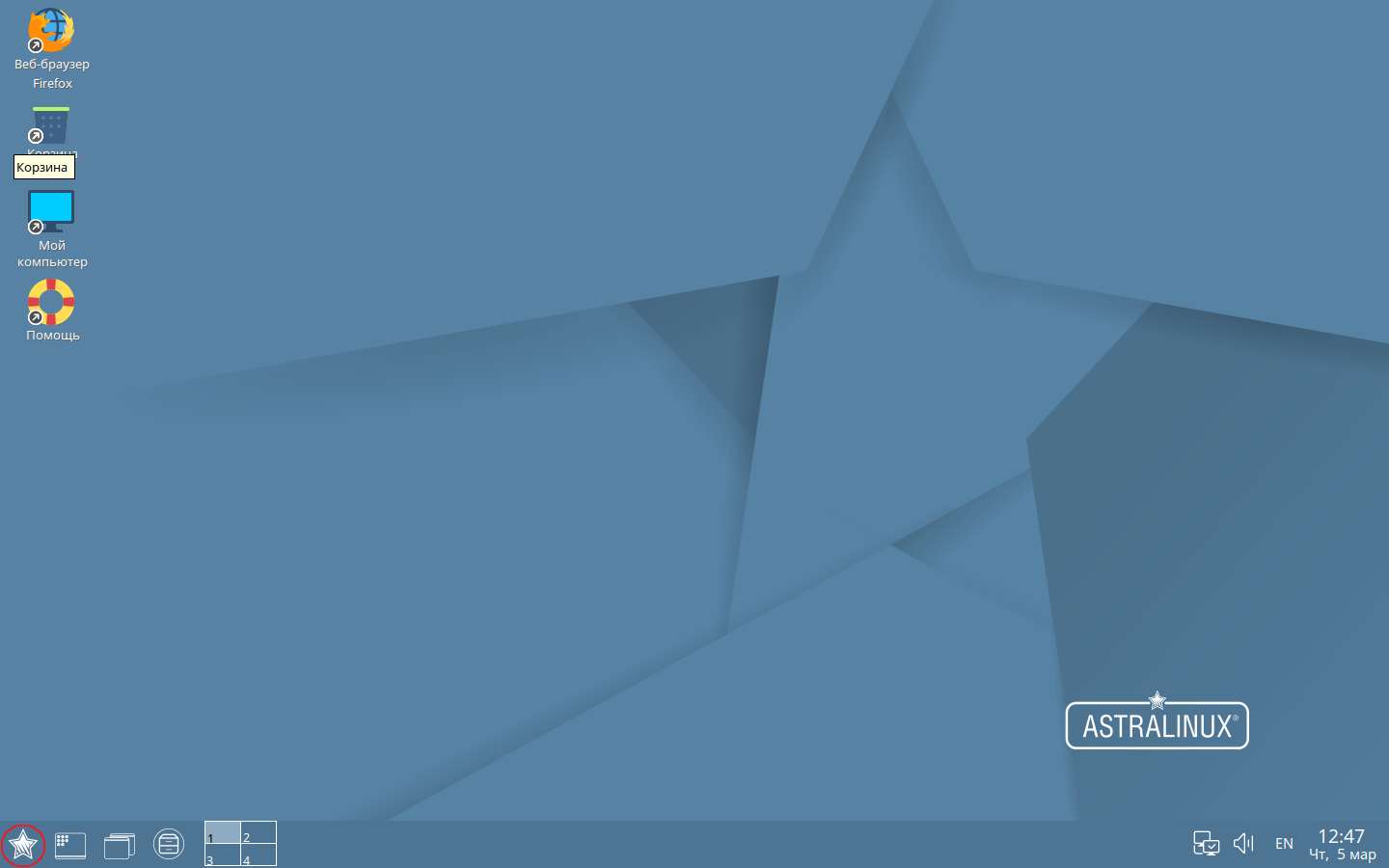
3) Запускаем эмулятор терминала:
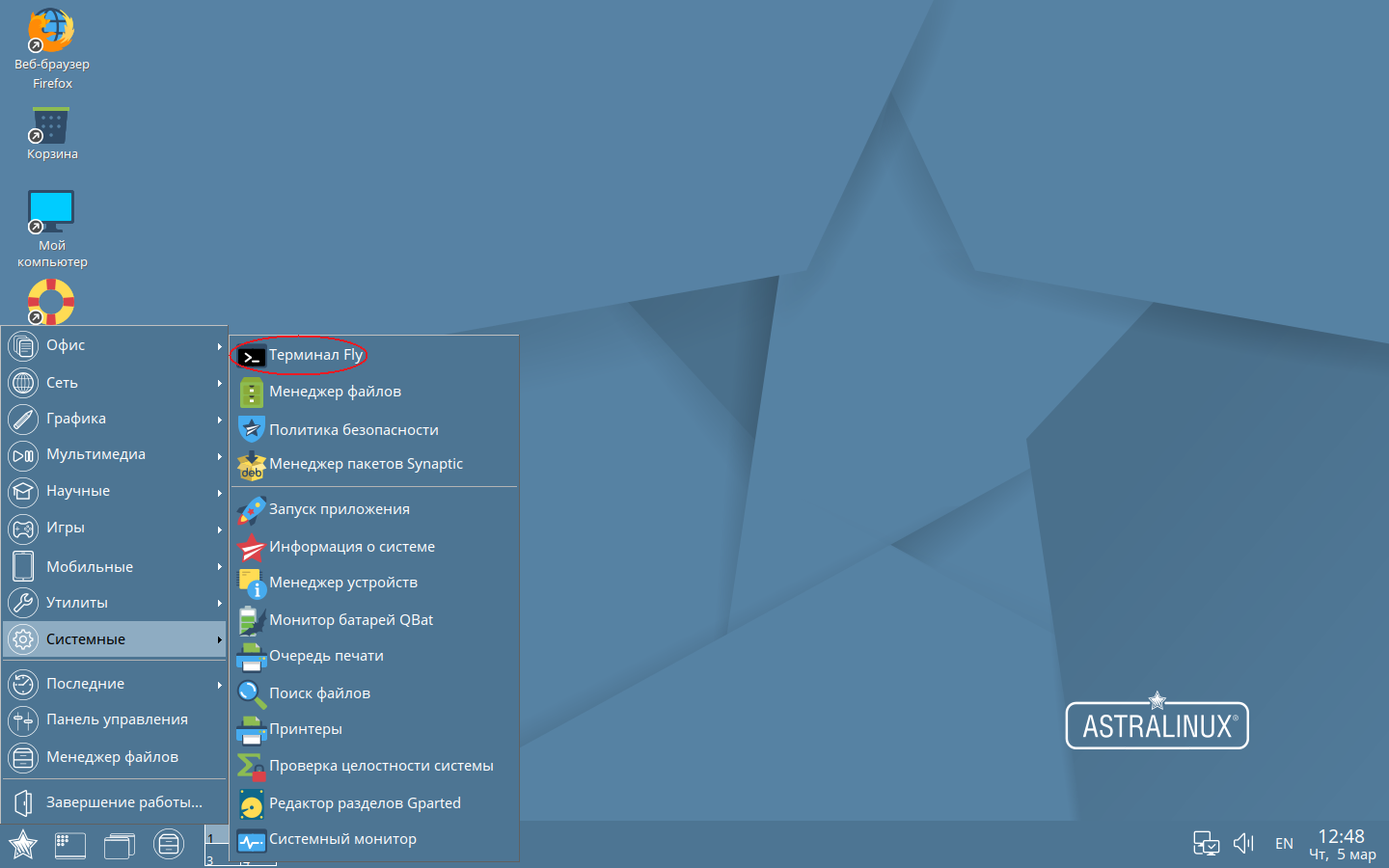
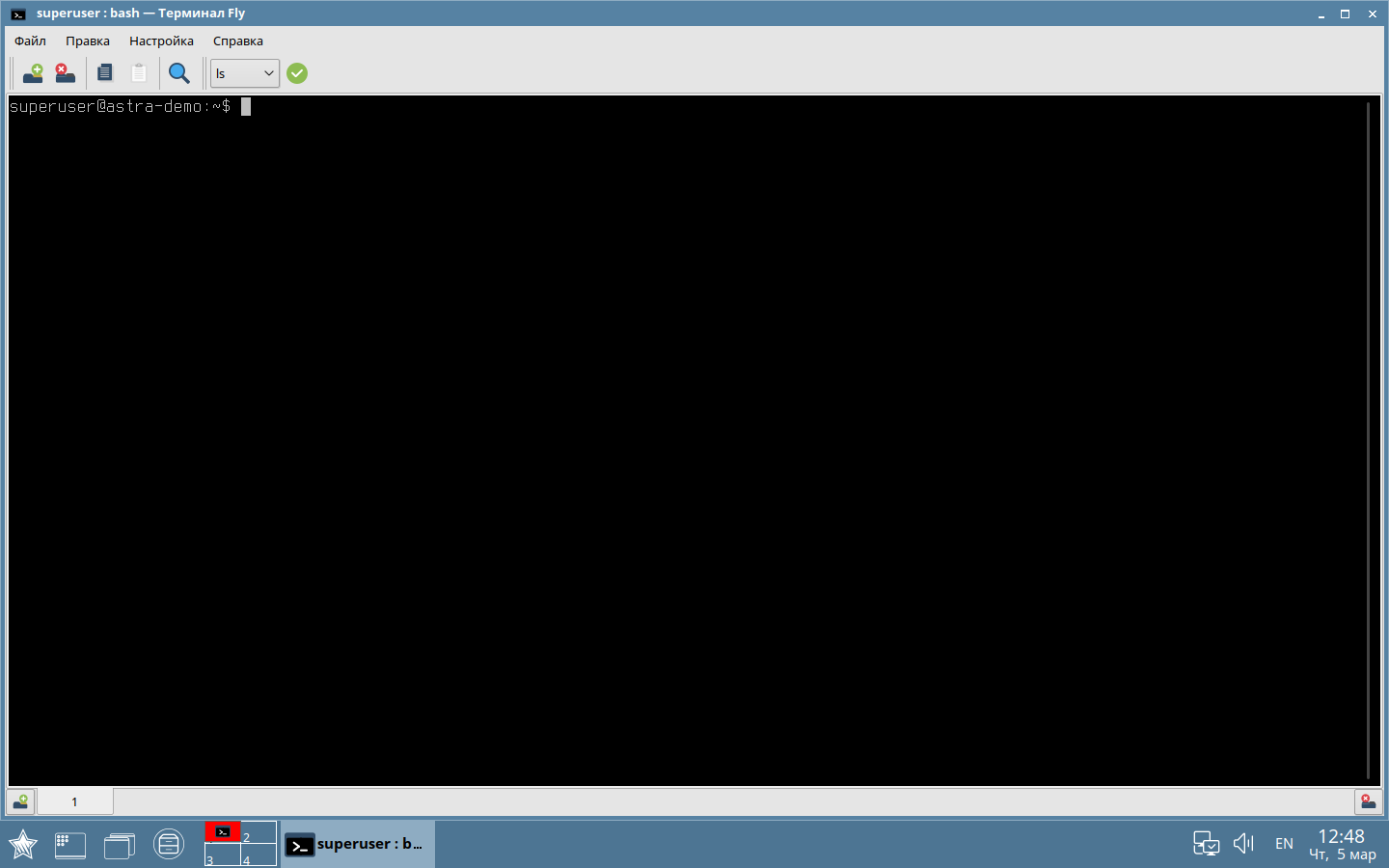
4) В зависимости от того, как устанавливался/настраивался конкретный экземпляр ОС, при выполнении команды sudo система может спросить пароль текущего пользователя. В терминале набираем команду sudo -i :
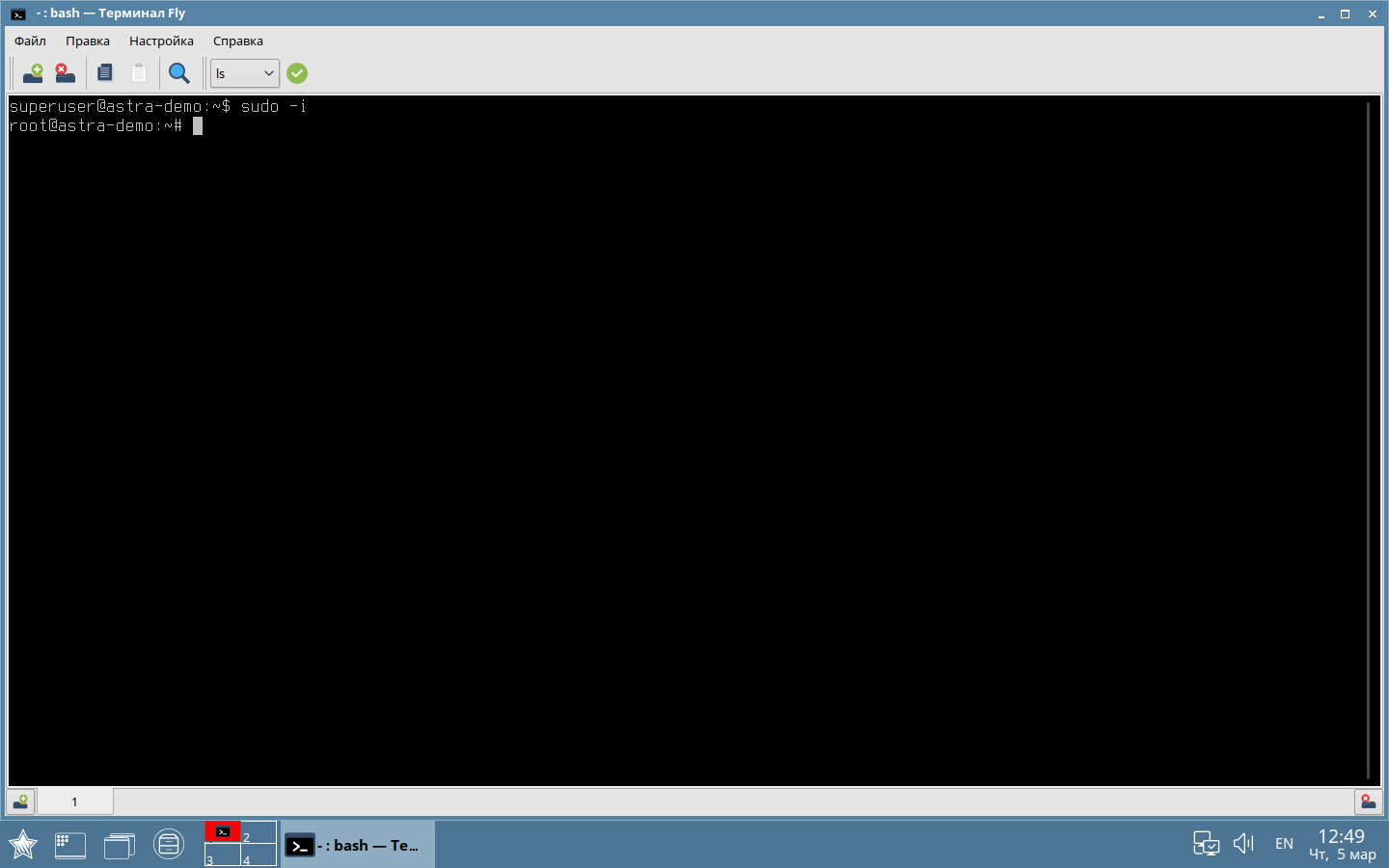
5) Если предыдущая команда была выполнена успешно и в приглашении на ввод следующей команды последний символ сменился с "$" на "#", то набираем команду apt update :

6) Командой apt install remmina устанавливаем программу-клиент удаленного рабочего стола:
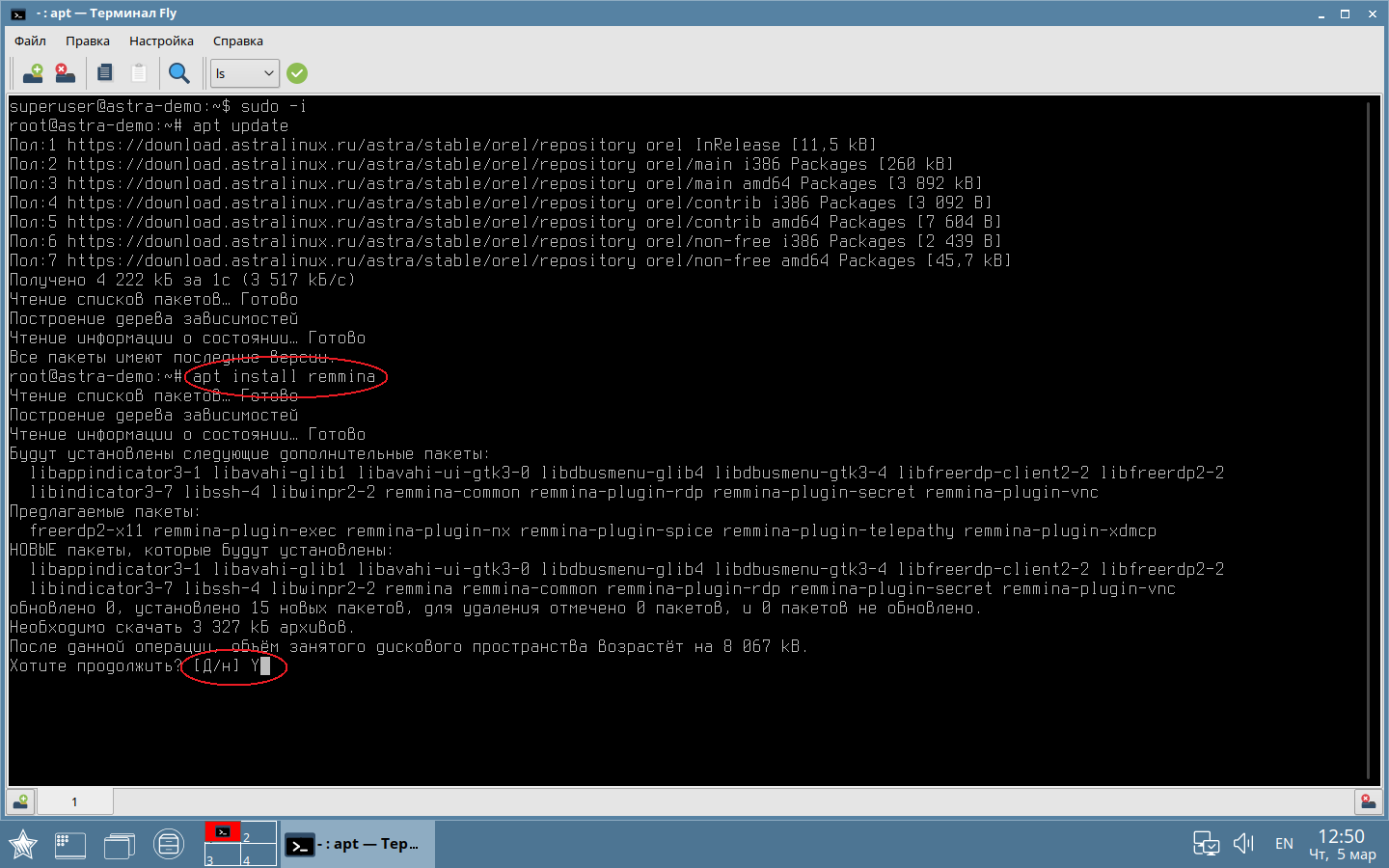

7) Закрываем окно терминала и пробуем запустить remmina из системного меню:
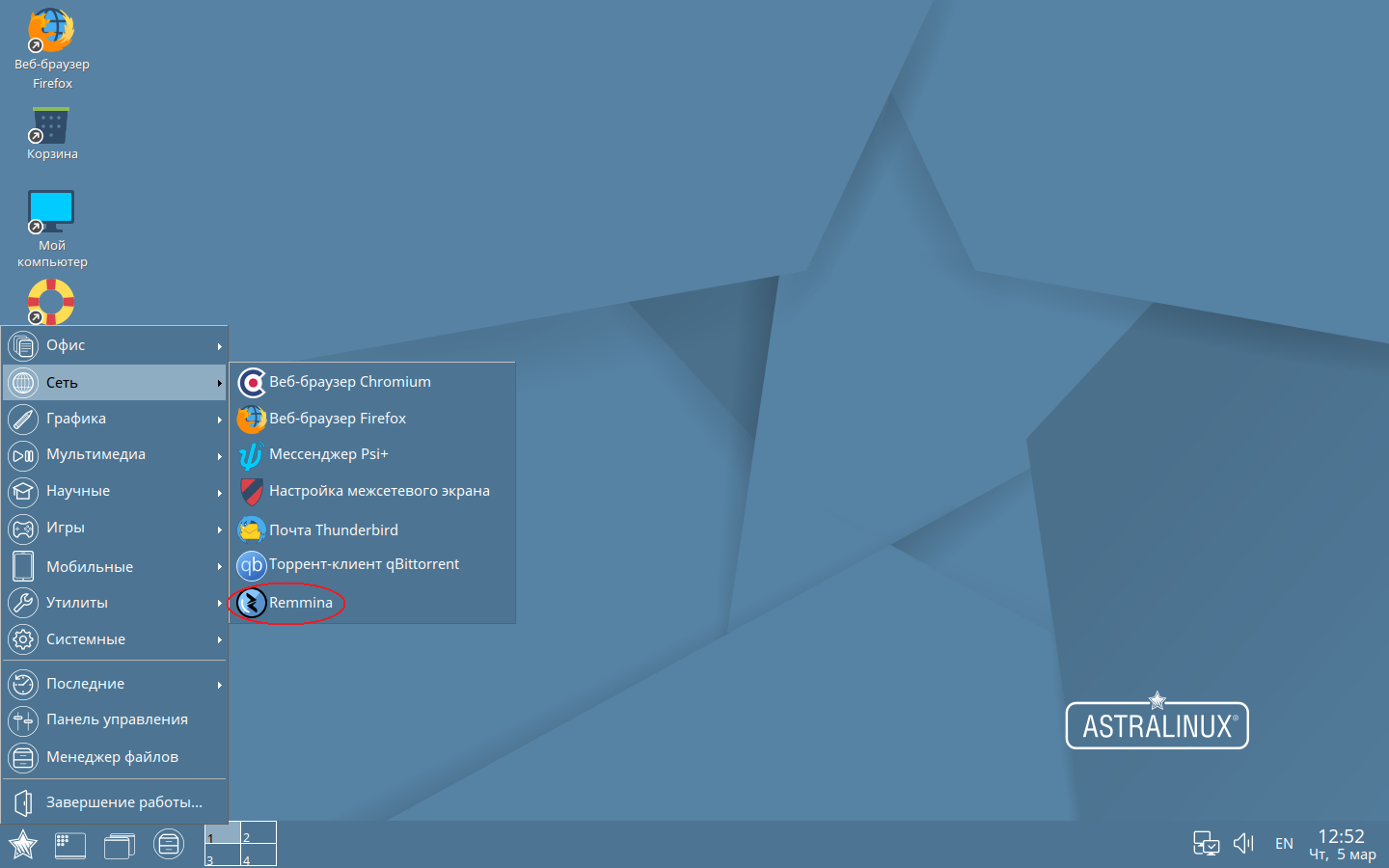
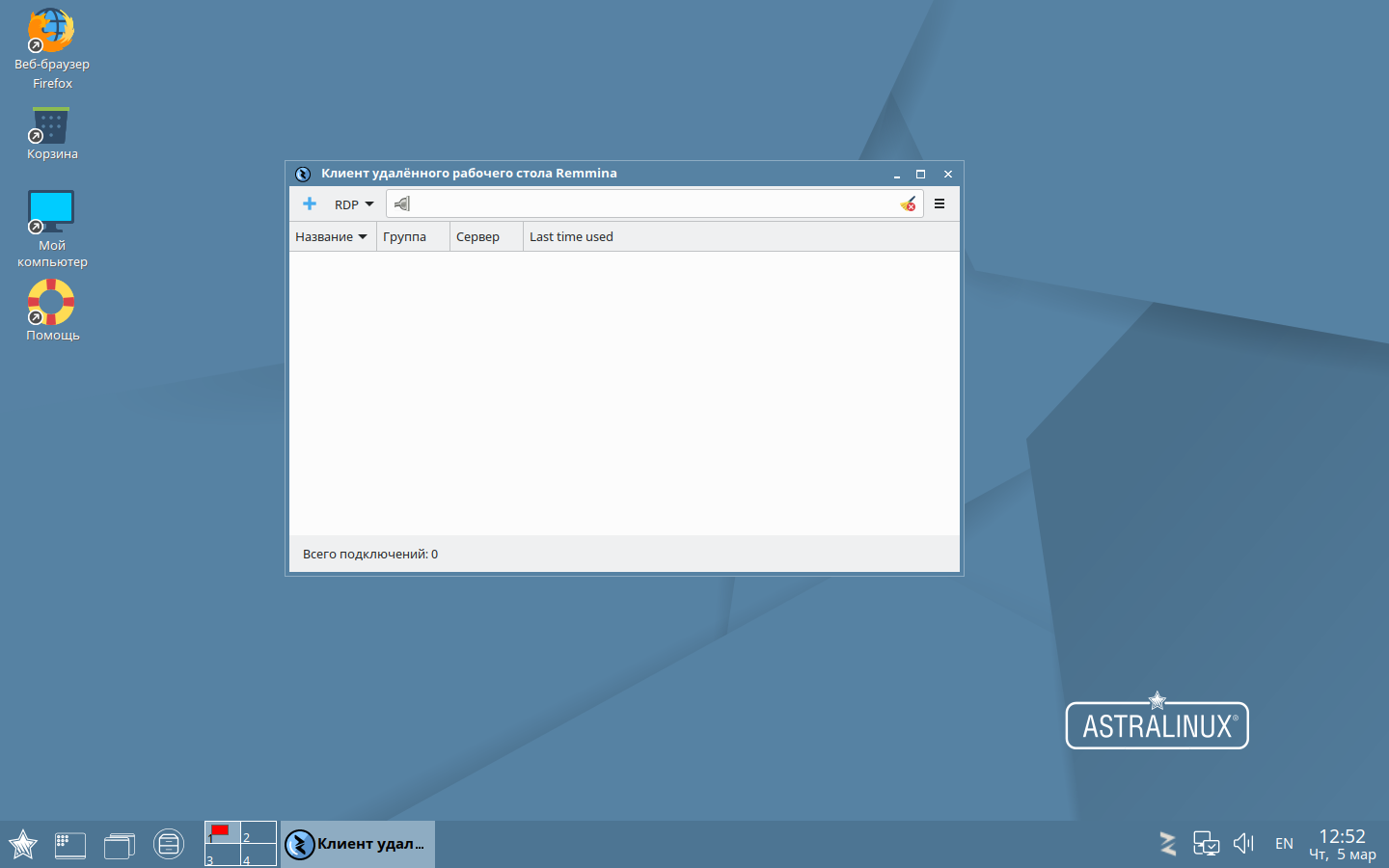
Закрываем/сворачиваем remmina. К настройке и использованию этого пакета мы вернемся чуть позже.
8) Проверяем, установлен ли в системе локальный принтер:
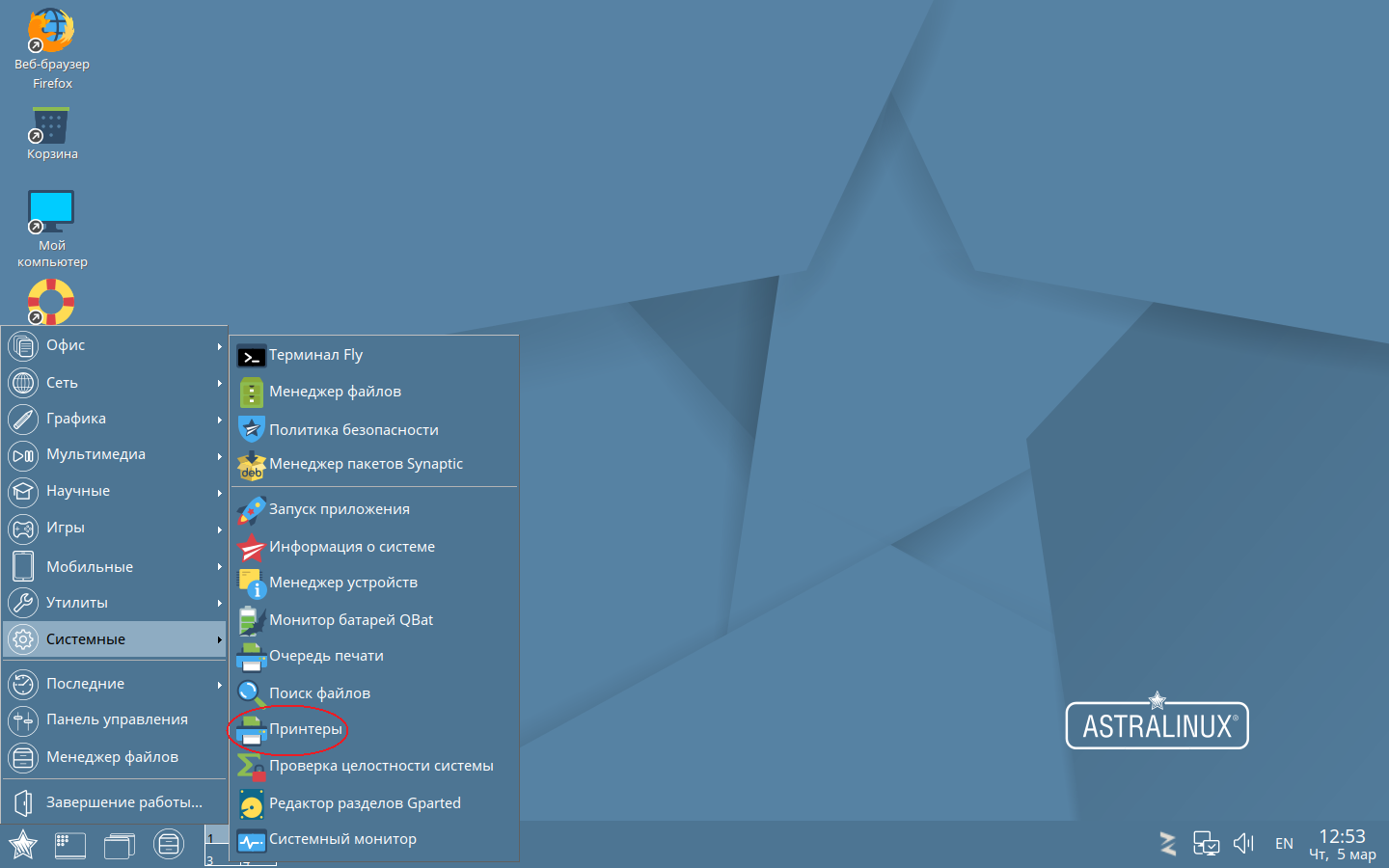
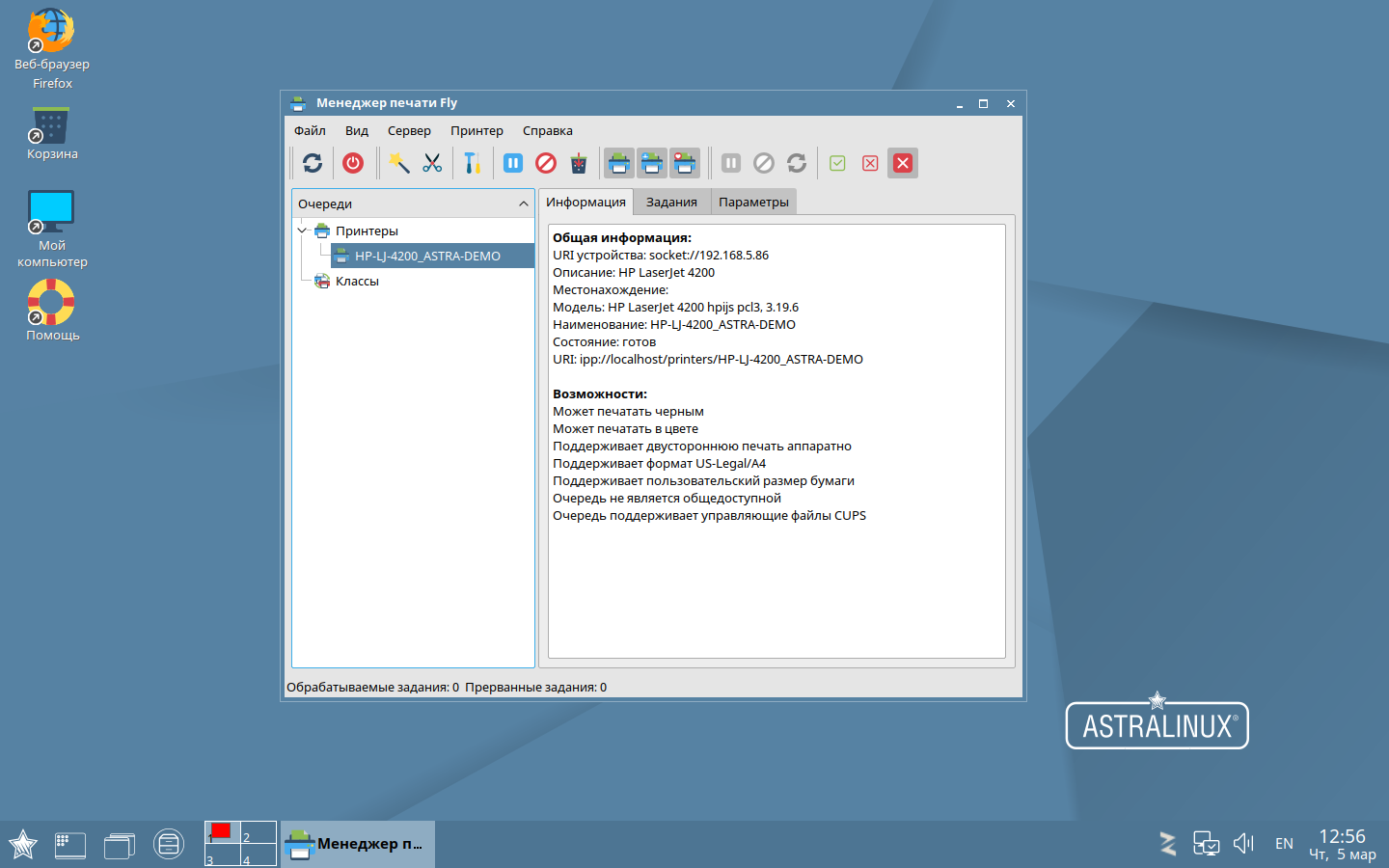
9) Если установлен - нажимаем правой кнопкой мыши на имени принтера и печатаем тестовую страницу:
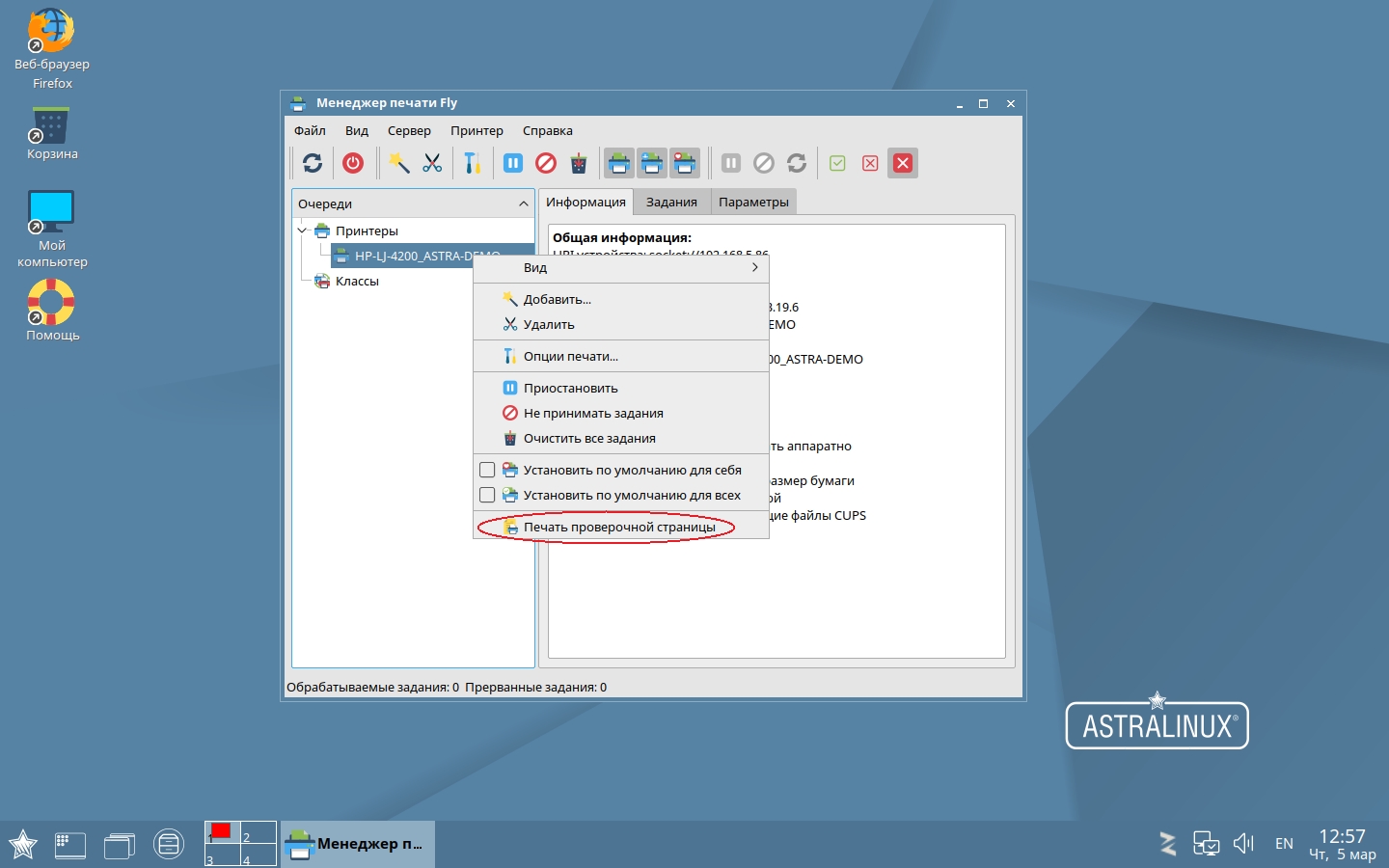
10) Возвращаемся к remmina. Запускаем, разворачиваем на весь экран. Нажимаем на "синий плюс":
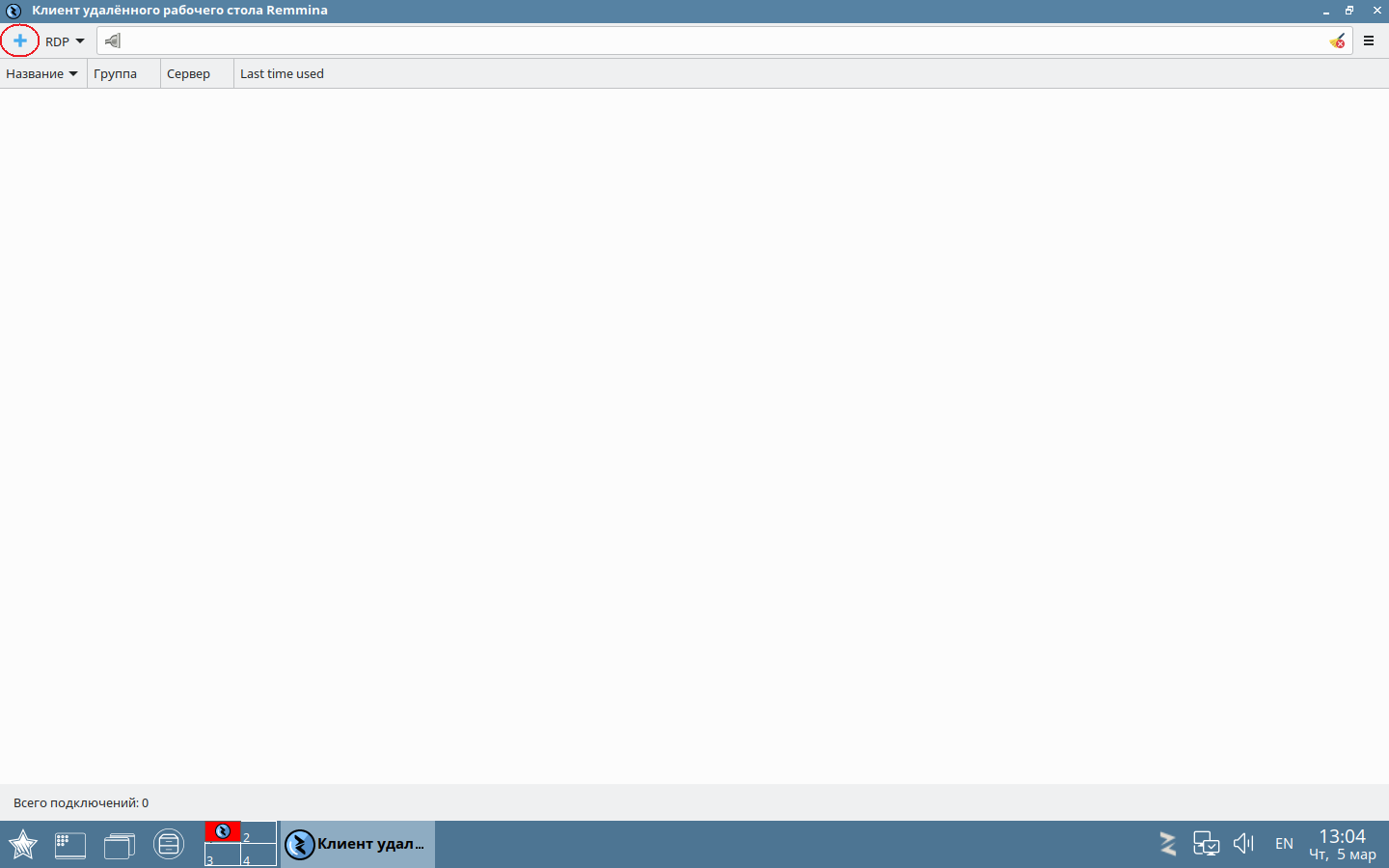
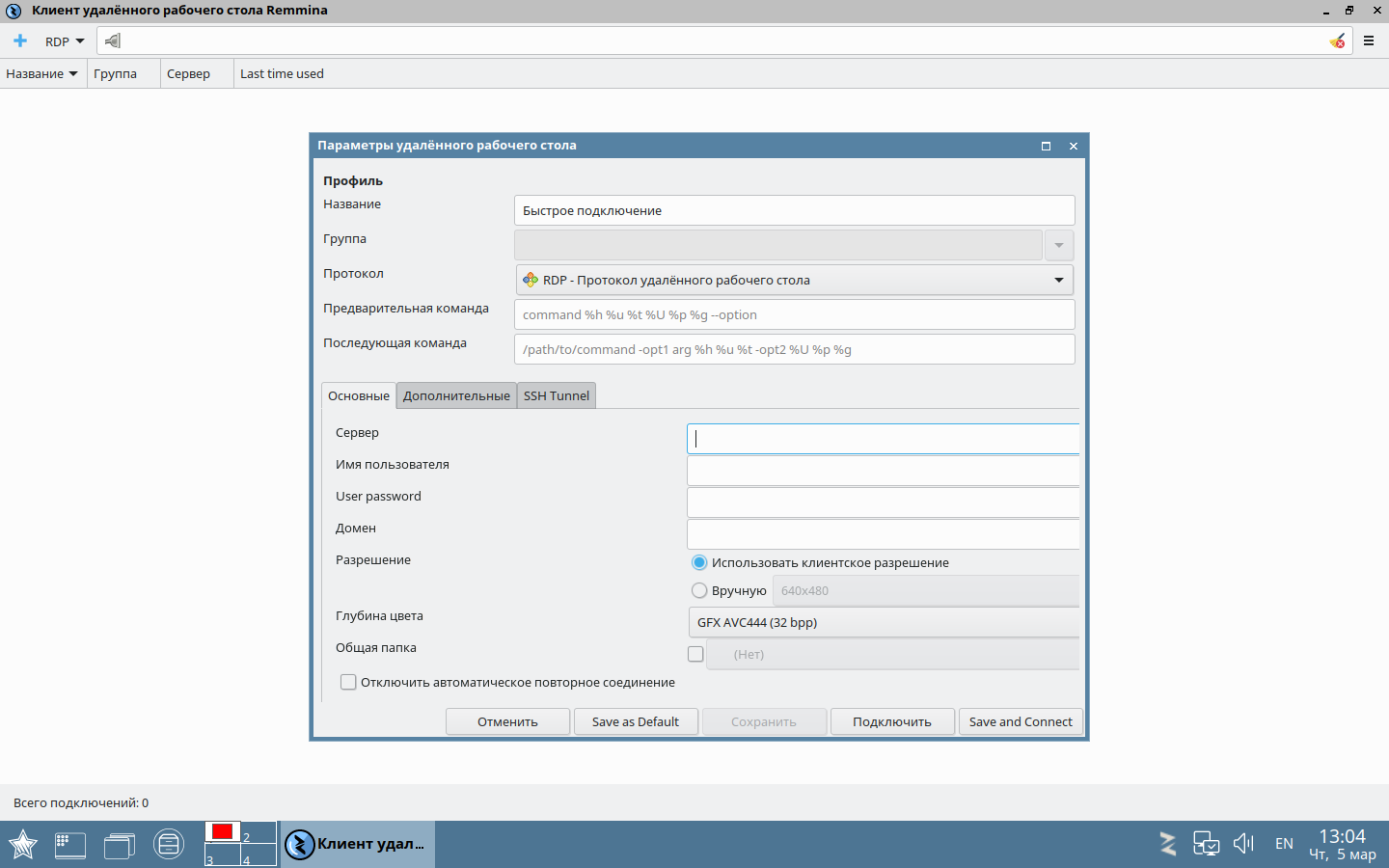
11) Разворачиваем появившееся окно "Параметры удаленного рабочего стола" на весь экран и заполняем поля "Название", "Сервер" (здесь можно указывать как IP-адрес сервера, так и его имя), "Имя пользователя" и "Домен". Затем отмечаем чекбокс "Общая папка" и выбираем в качестве общей папки рабочий стол.
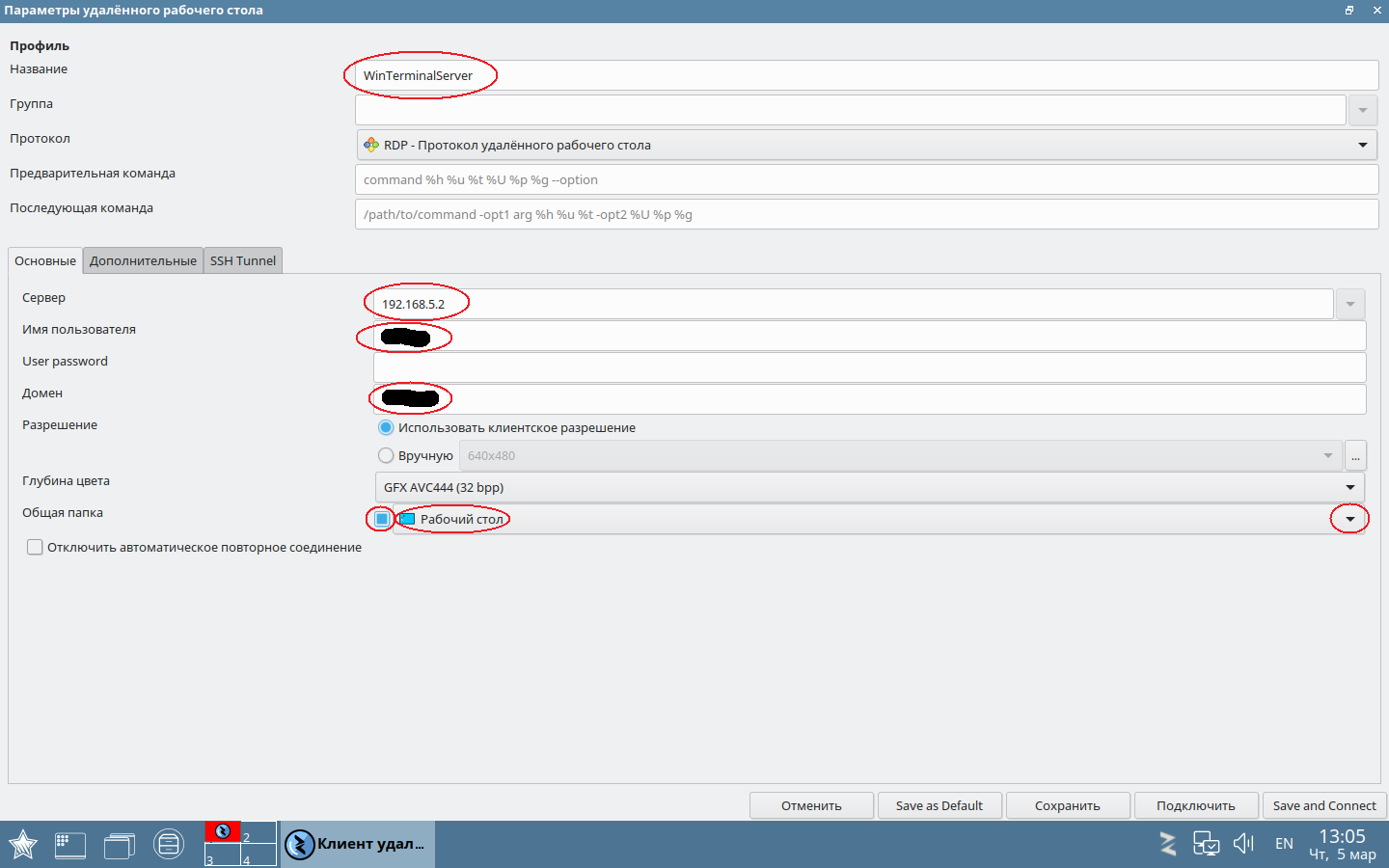
12) Переходим на закладку "Дополнительные", в выпадающем списке "Качество" выбираем качество отображения удаленного рабочего стола (для локальной сети "Наилучшее" обычно оптимальный выбор), отмечаем чекбоксы "Игнорировать сертификат" и "Сделать локальные принтеры общедоступными". Нажимаем "Сохранить".
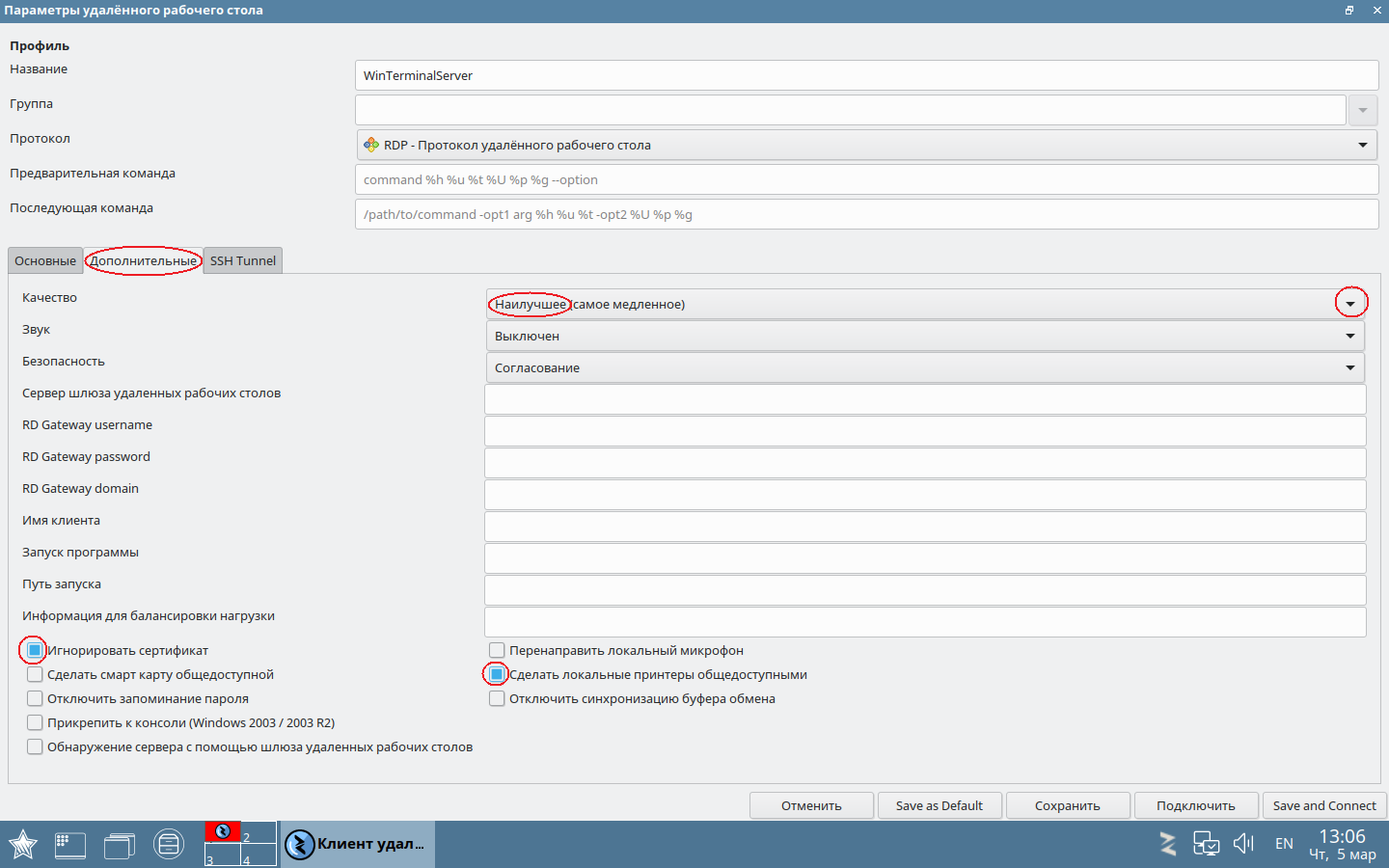
13) Дважды кликаем мышью на имя созданного нами соединения, указваем пароль и нажимаем "ОК":
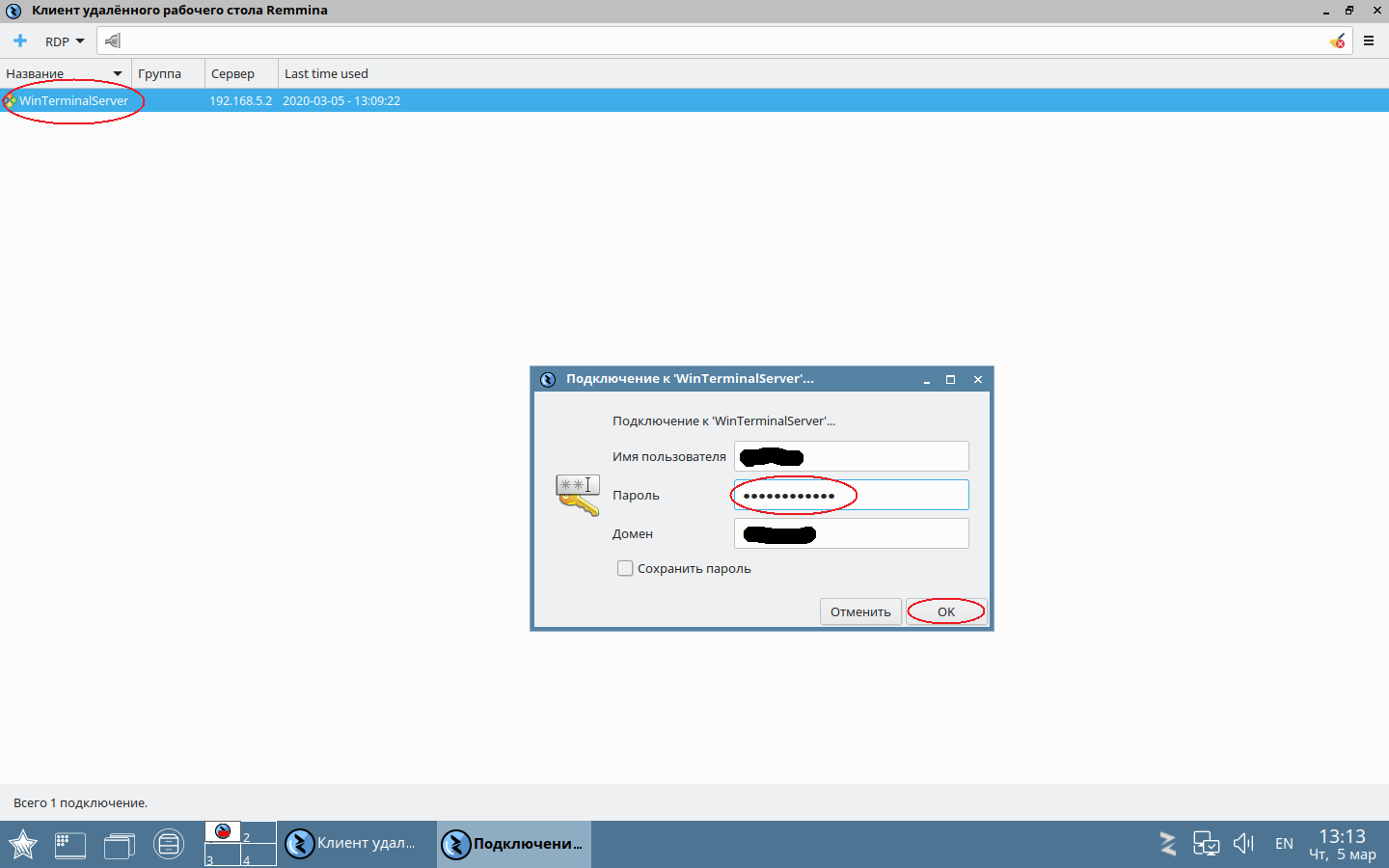
14) Нажимаем на иконку разворота удаленного рабочего стола на весь экран:
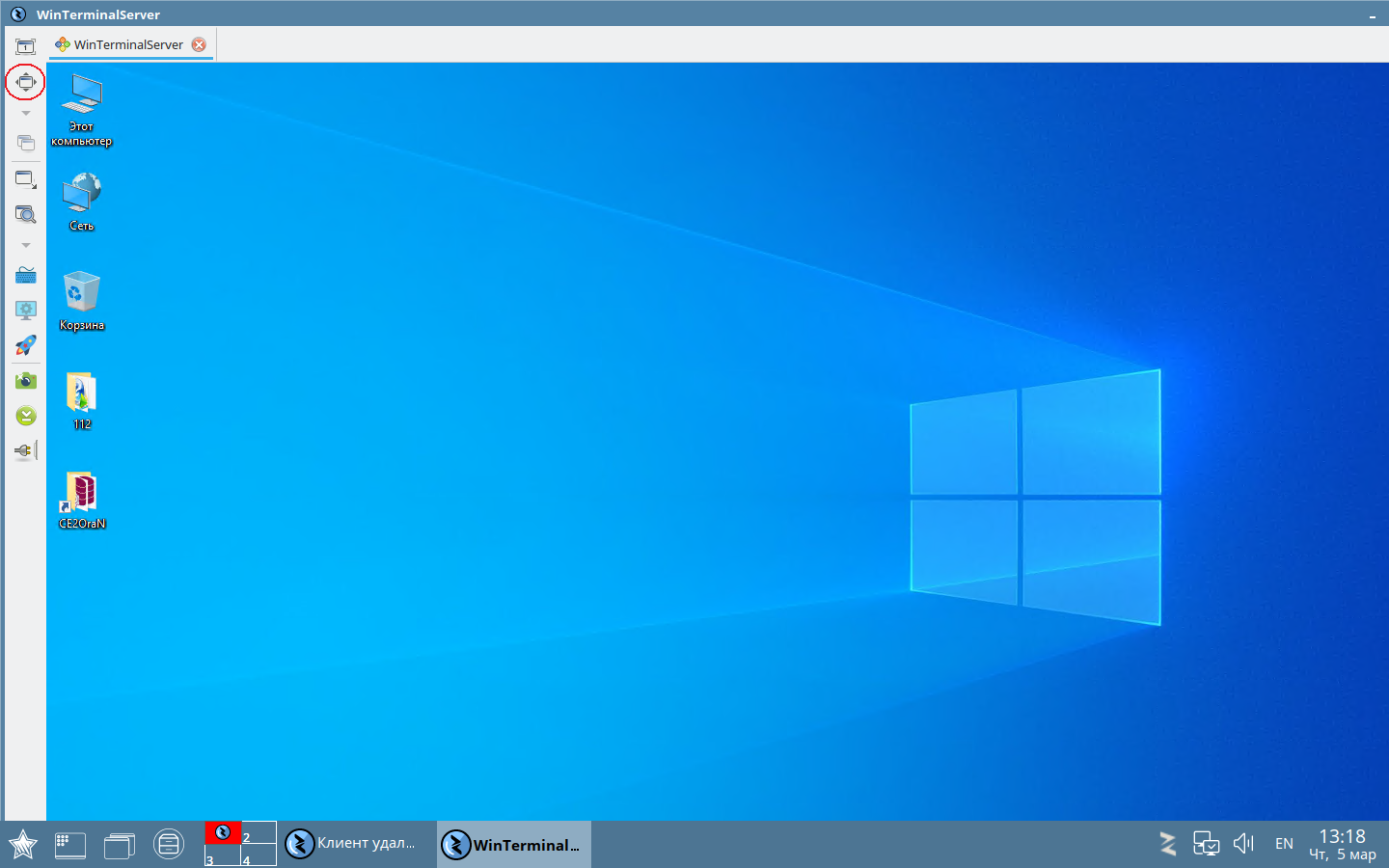
15) В результате должен получиться удаленный рабочий стол, развернутый на весь экран с неширокой полосой в верхней части. При наведении курсора мыши на эту полосу будет появляться меню с разными полезными мелочами (выход из полноэкранного режима и т.п.):
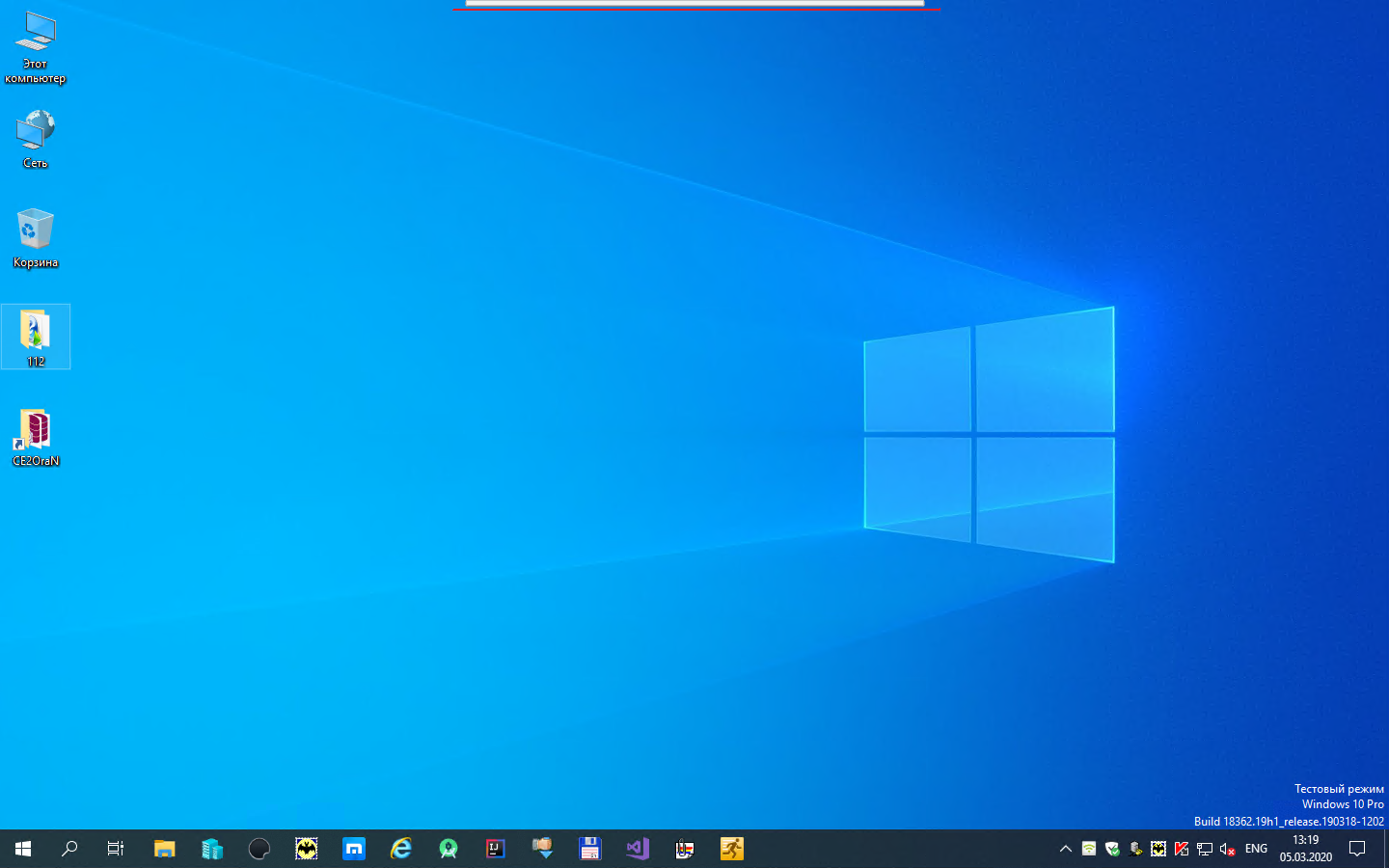
16) Папка, отображенная на рабочий стол AstraLinux, находится здесь:
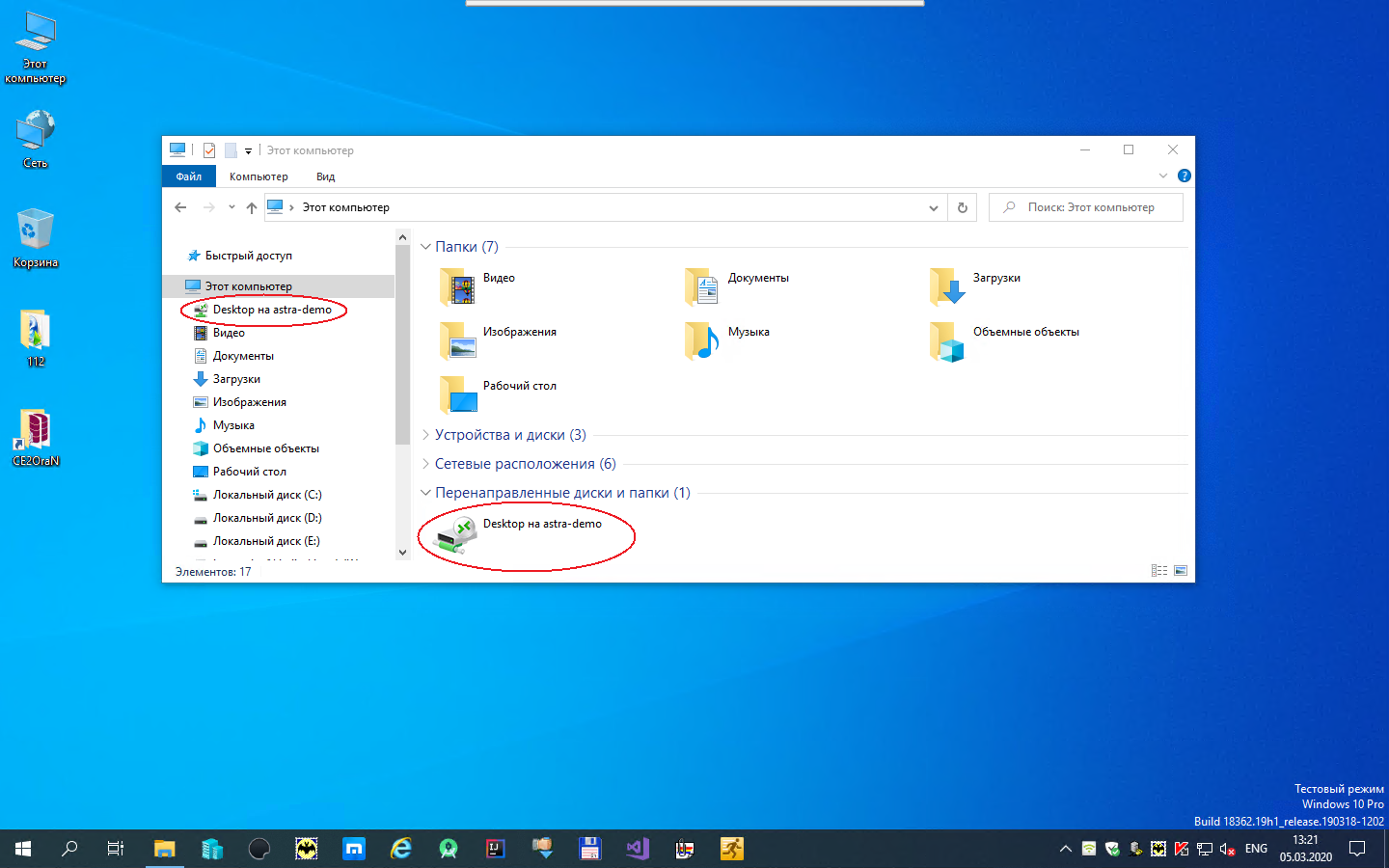
17) Желательно проверить, подключился ли локальный принтер AstraLinux к удаленному рабочему столу:
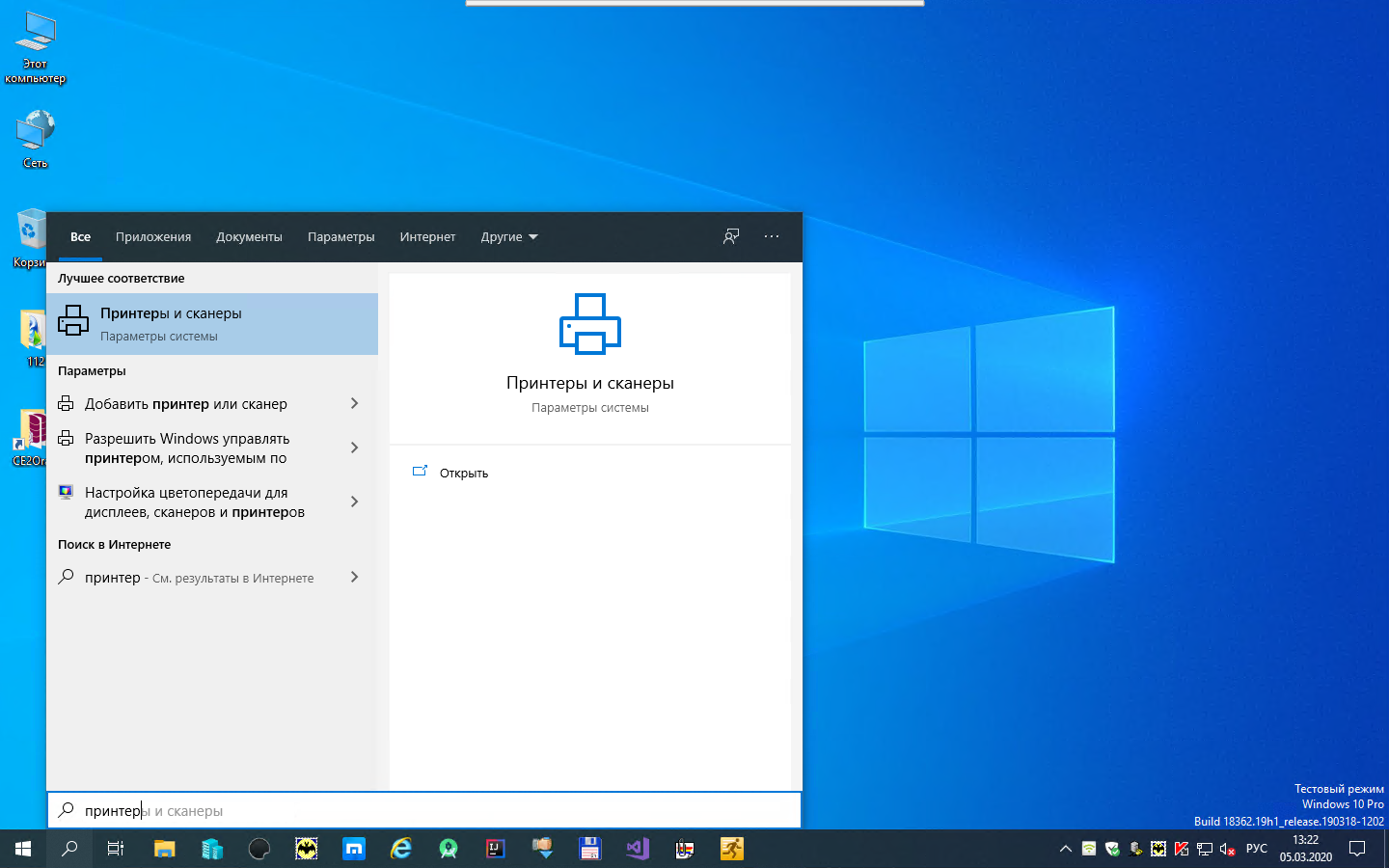
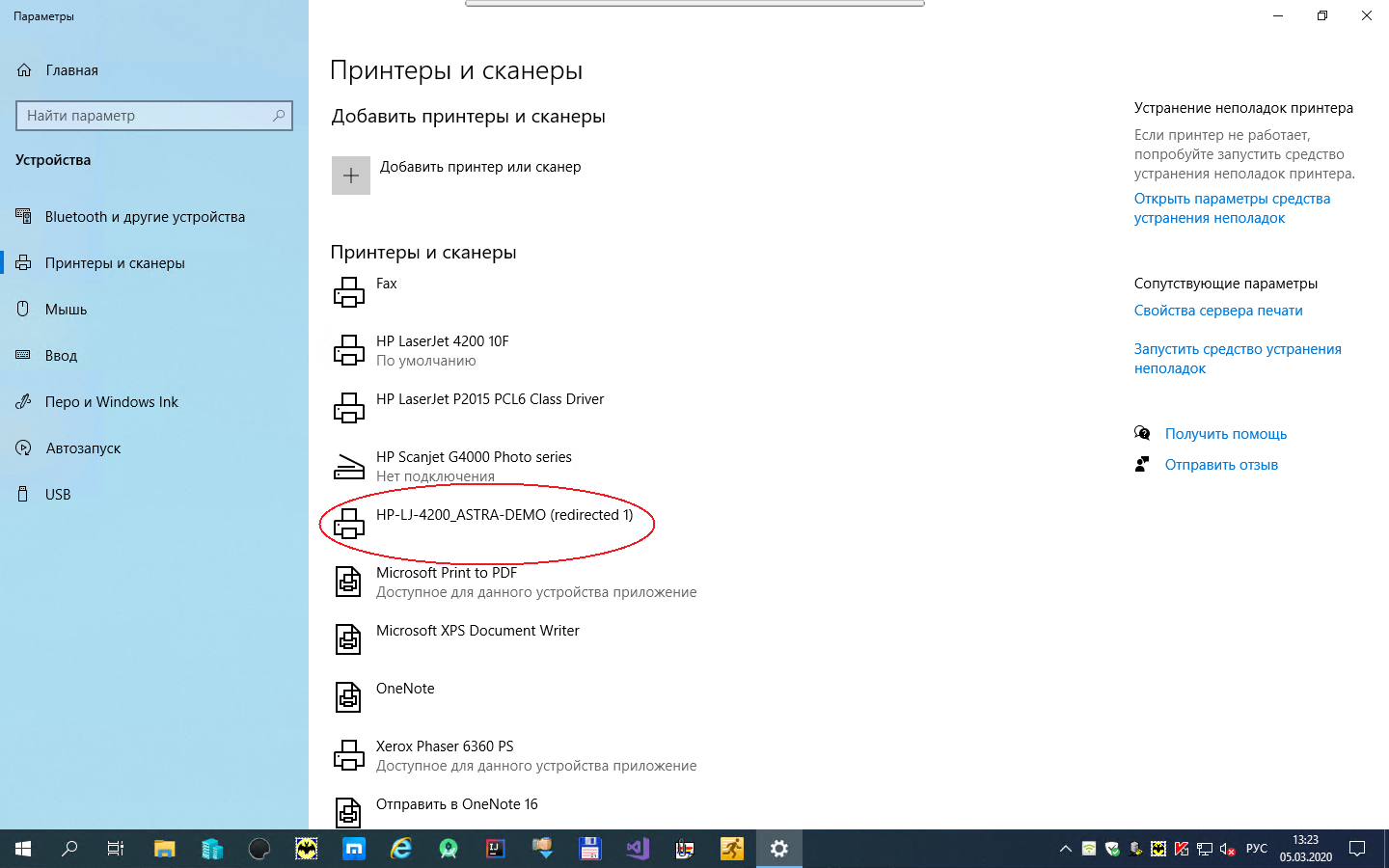
Пример использования CE2ORA, запущенной на терминальном сервере, для печати и записи в файл истории ключевых ставок ЦБ РФ:
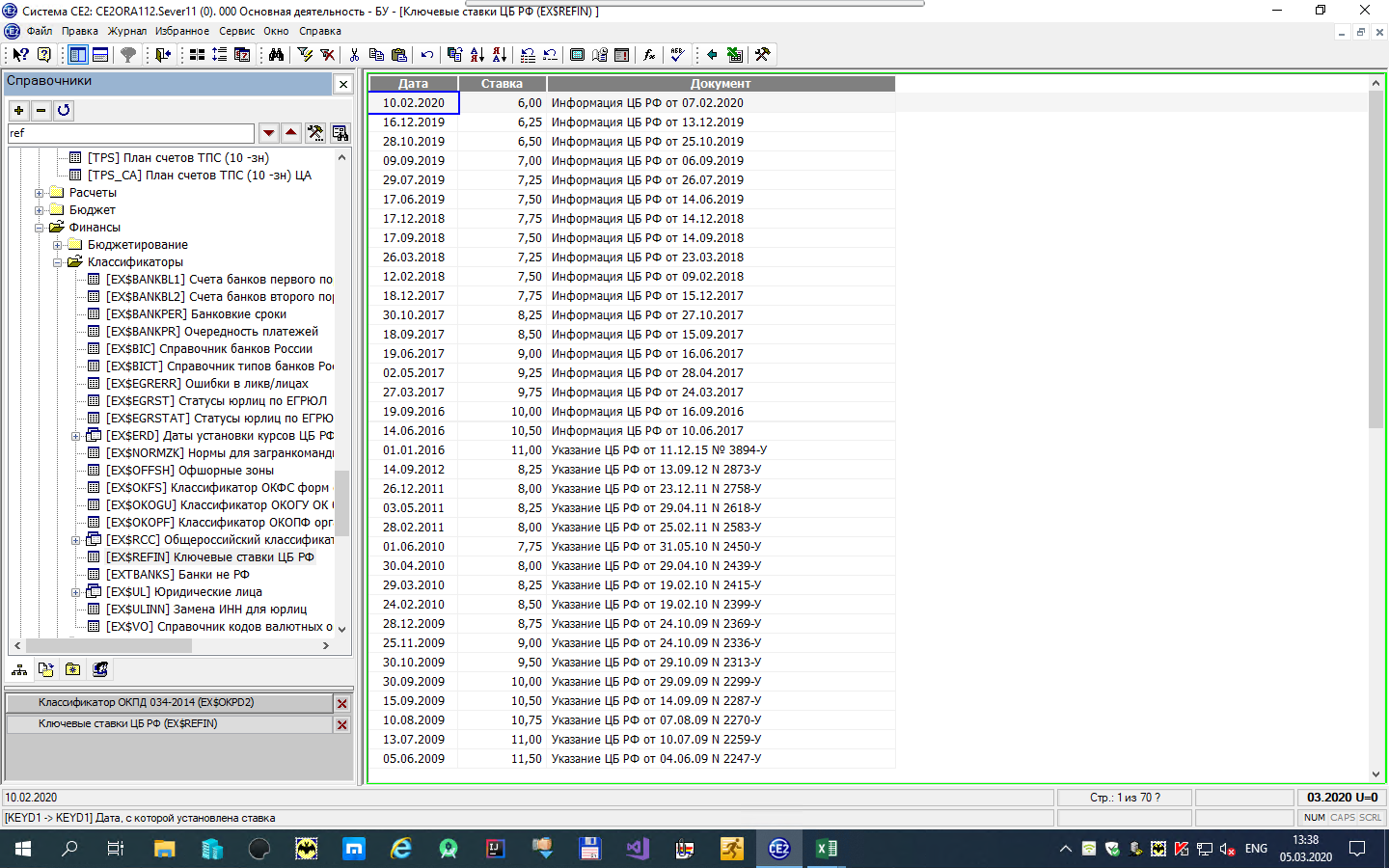
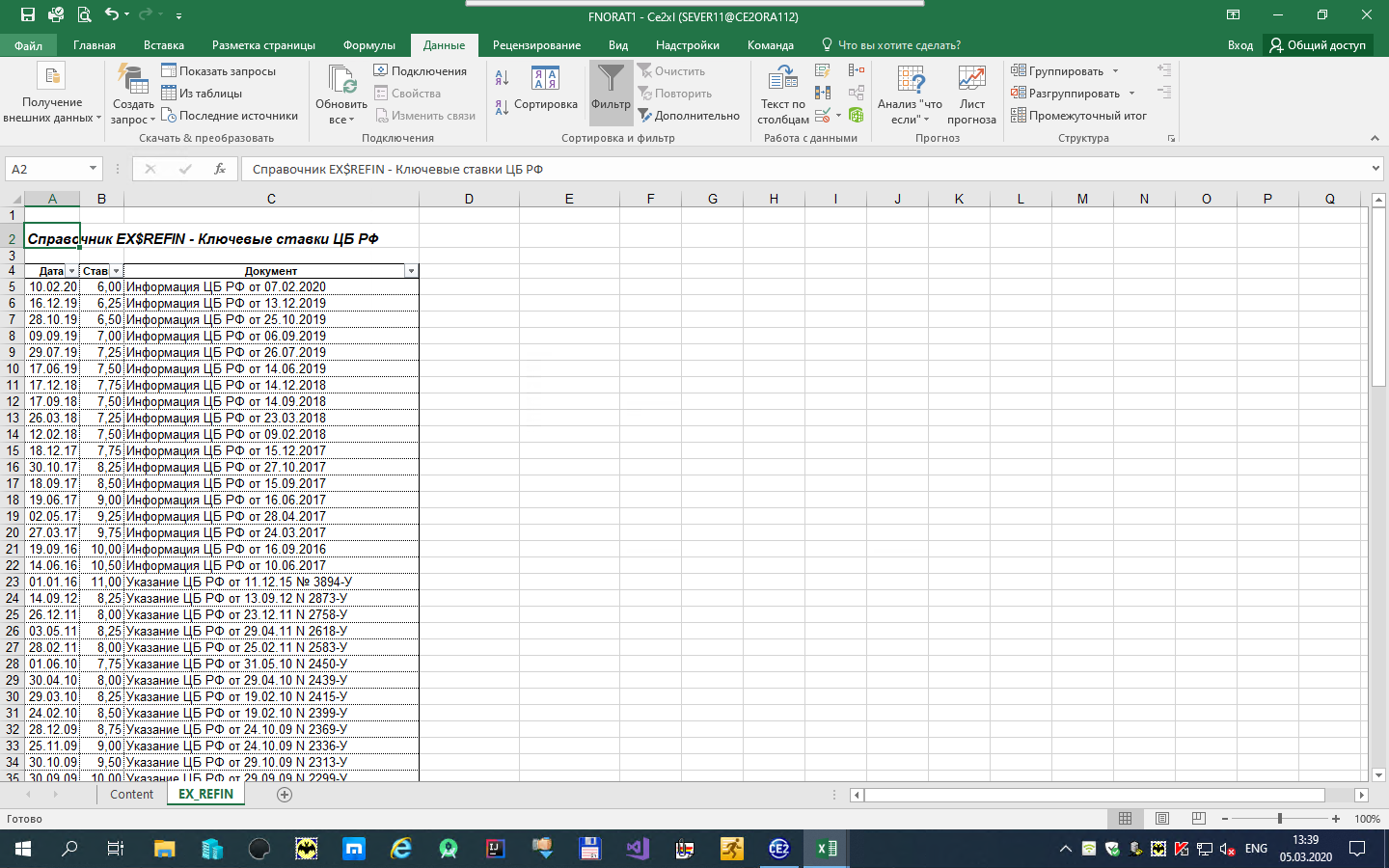
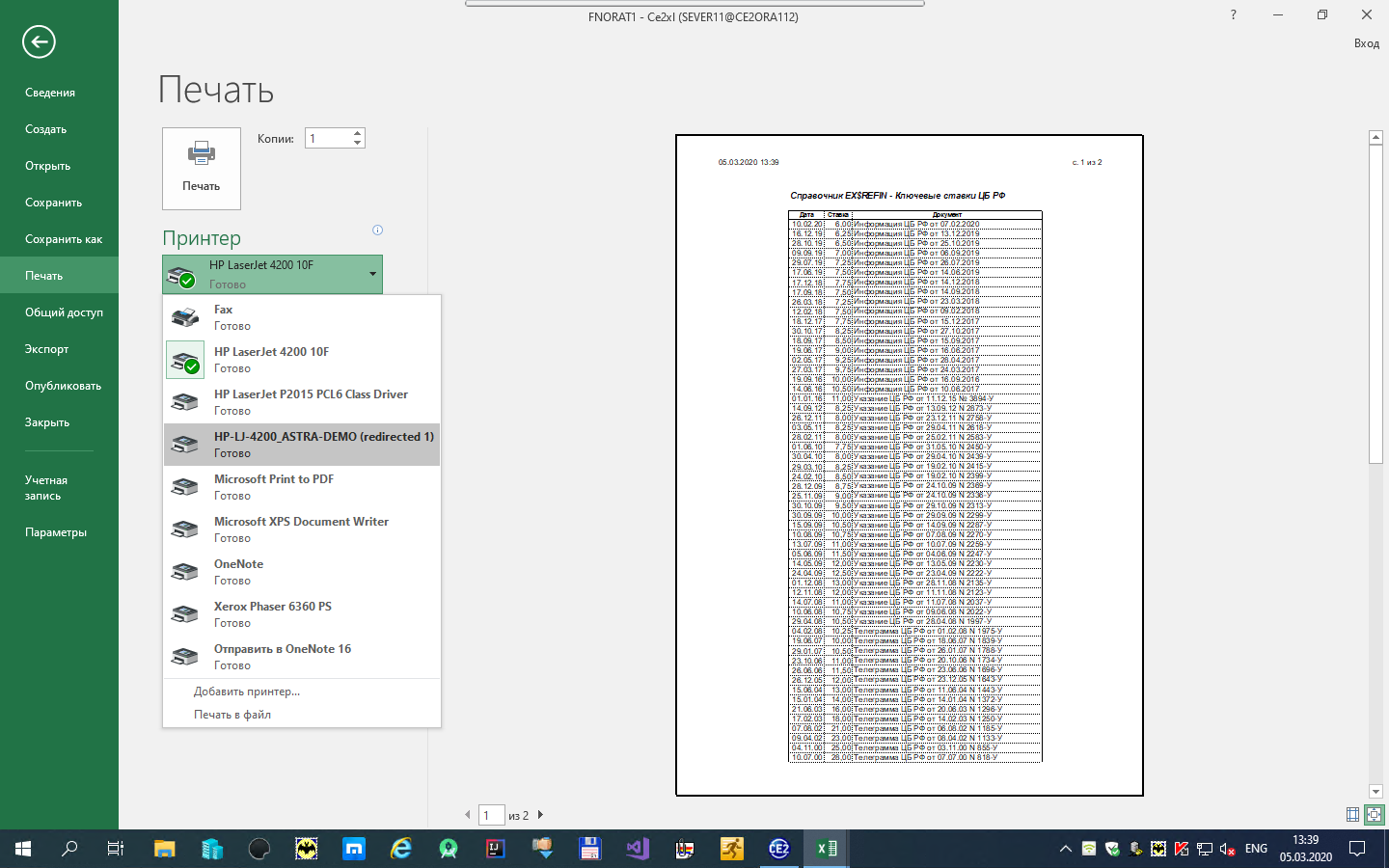
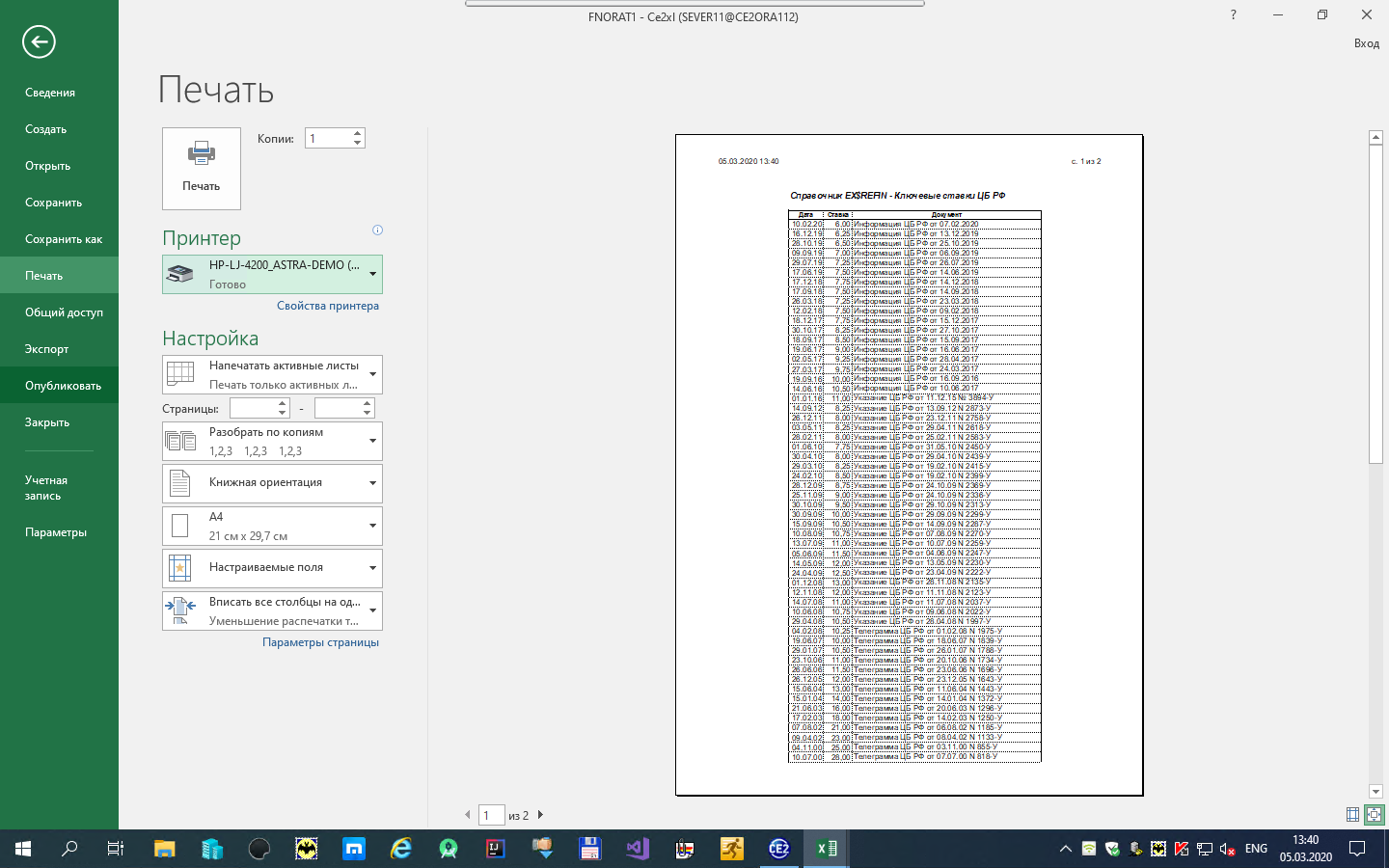
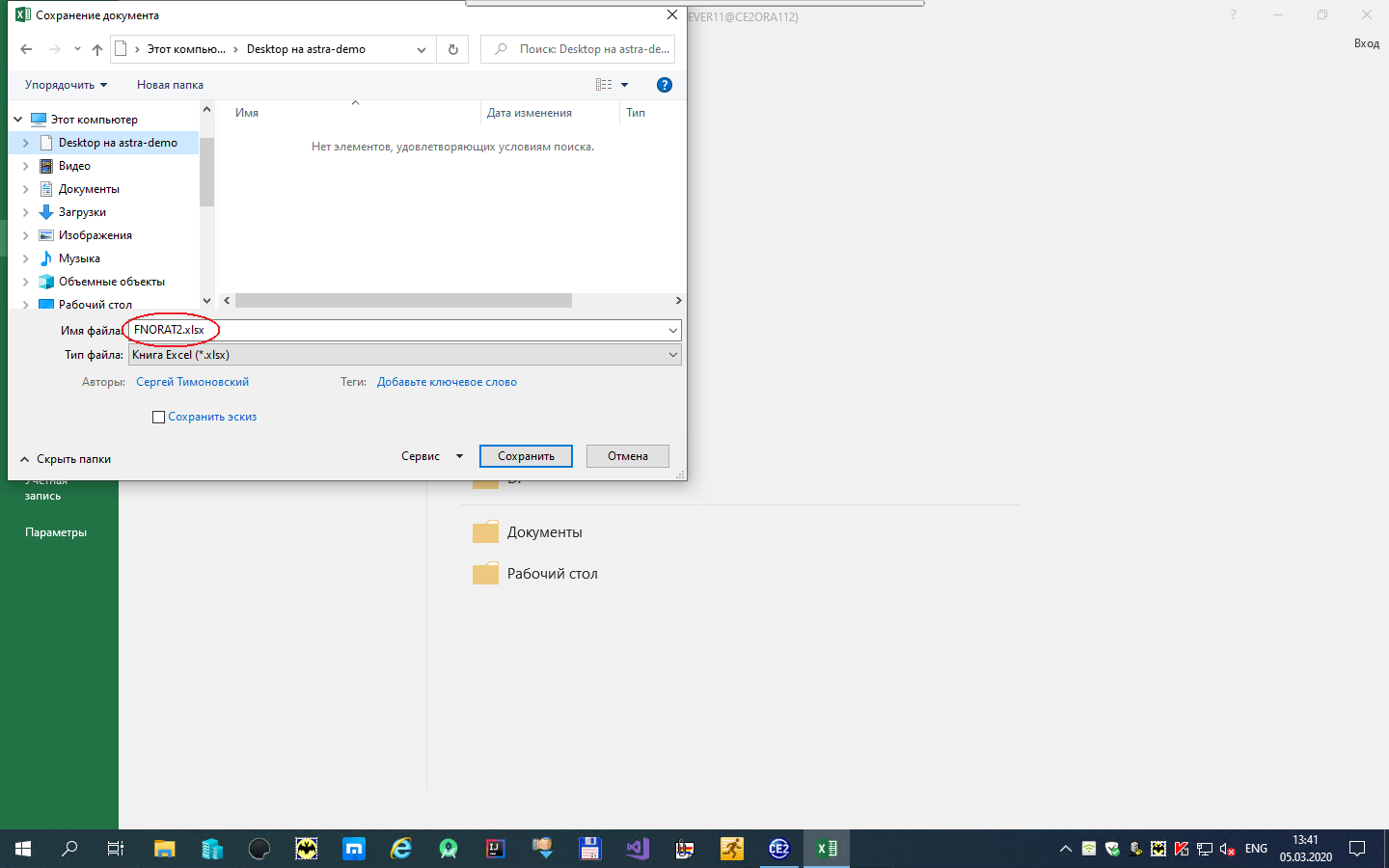
После отключения от терминального сервера файл FNORAT2.xlsx будет на рабочем столе AstraLinux :